Page 1

Benutzerhandbuch
IPS LED-MONITOR
(LED-MONITOR)
Bevor Sie das Produkt zum ersten Mal verwenden, lesen Sie
diese Sicherheitsinformationen aufmerksam durch.
Modellliste für IPS LED-Monitore (LED-Monitore)
25UM64
25UM65
34UM64
34UM65
www.lg.com
Page 2
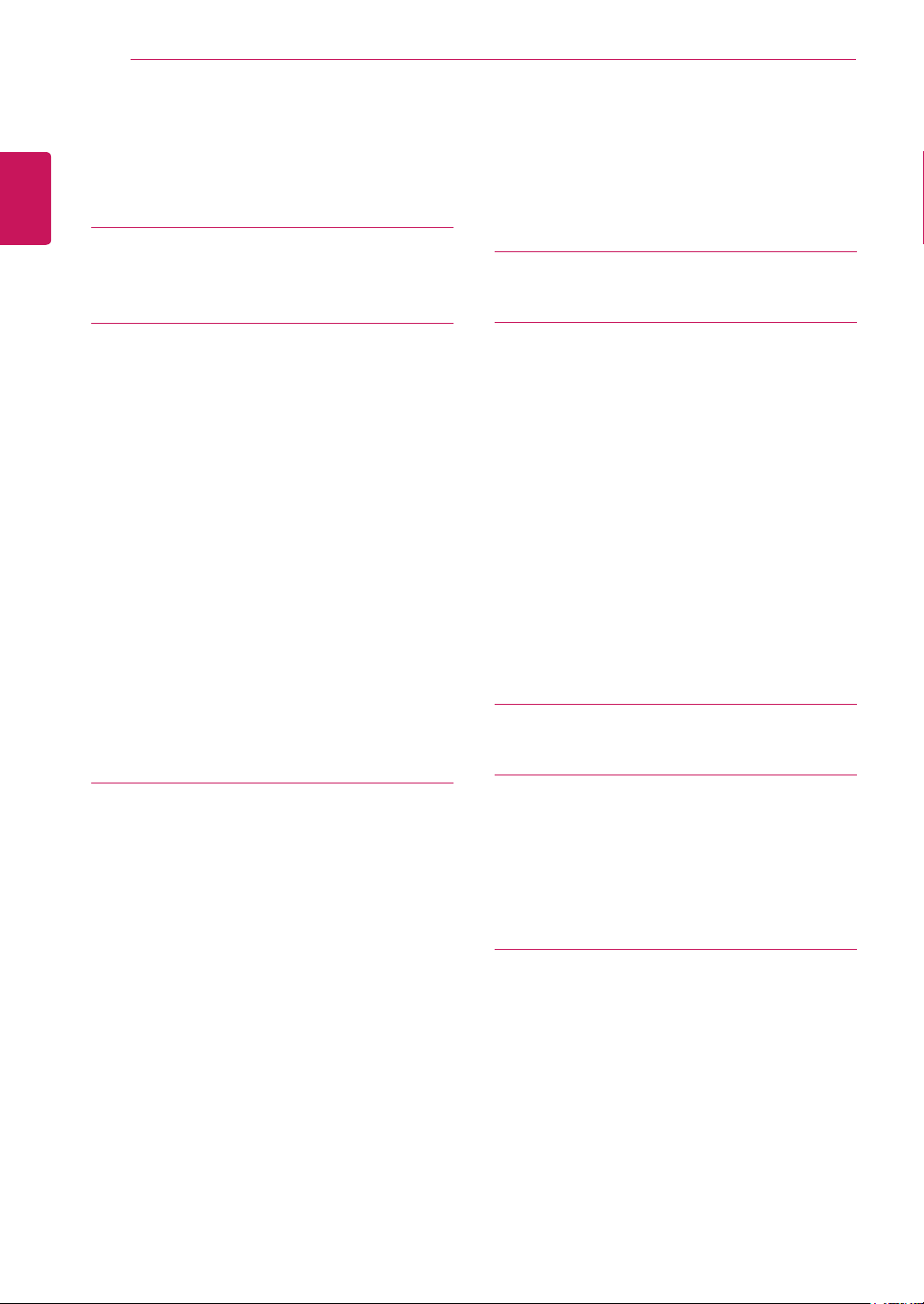
INHALTSVERZEICHNIS
2
INHALTSVERZEICHNIS
3 LIZENZ
DEUTSCH
4 MONTAGE UND
VORBEREITUNG
4 Packungsumfang
5 Beschreibung des Produkts und seiner
Tasten
6 - So verwenden Sie die Joystick-Taste
7 - Eingangsanschluss
8 Bewegen und Anheben des Monitors
9 Installieren des Monitors
9 - Montieren des Standfußes
12 - Abnehmen des Standfußes
15 - Installation auf einem Tisch
16 - Anpassen des Winkels
17 - Sauberes Verlegen der Kabel
18 - Installieren der Wandmontageplatte
18 - Installation an einer Wand
20 - Verwenden des Kensington-Schlosses
24 INSTALLIEREN DER LG
MONITOR SOFTWARE
26 BENUTZEREINSTELLUNGEN
26 Aktivieren des Hauptmenüs
26 - Hauptmenüfunktionen
27 Benutzereinstellungen
27 - Menüeinstellungen
28 - Verhältnis
29 - Funktion
30 - PBP
31 - Bild
32 - Farben
33 - Einstellungen
34 - Zurücksetzen
35 - Leser
36 BESTÄTIGEN
21 VERWENDEN DES MONITORS
21 Anschluss eines PCs
21 - DVI-Anschluss
22 - HDMI-Anschluss
22 - DisplayPort-Anschluss
23 Anschließen an AV-Geräte
23 - HDMI-Anschluss
23 Anschließen von Peripheriegeräten
23 - Anschließen von Kopfhörern
38 PRODUKTSPEZIFIKATION
40 Werksunterstützungsmodus (Preset
Mode, DVI-D/HDMI/DisplayPort PC)
40 HDMI-Timing (Video)
40 Power-LED
41 KORREKTE HALTUNG
41 Korrekte Haltung vor dem Monitor
Page 3
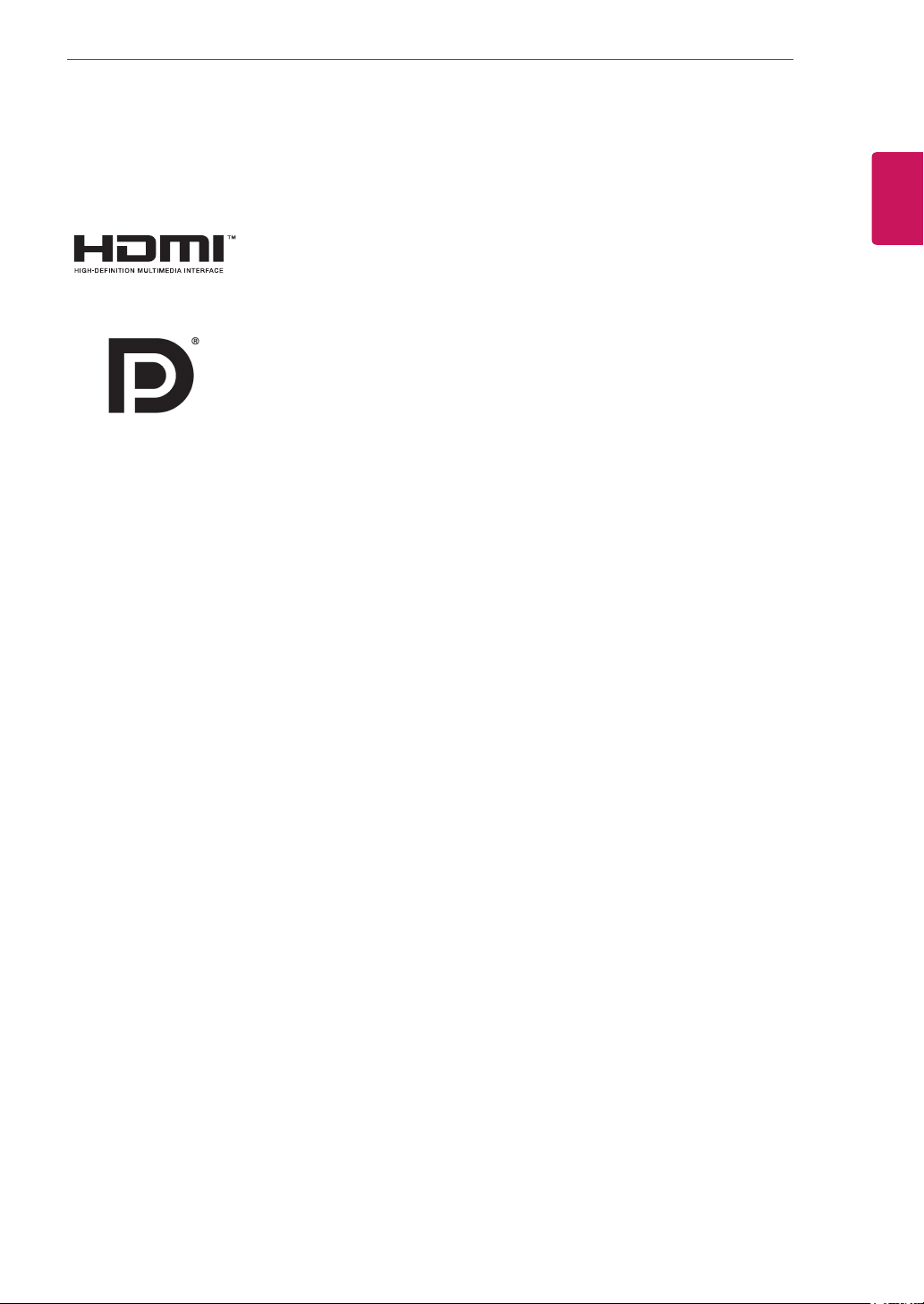
LIZENZ
3
LIZENZ
Für jedes Modell gelten andere Lizenzen. Weitere Informationen zur Lizenz erhalten Sie unter www.lg.com.
Die Begriffe HDMI und HDMI High-Definition Multimedia Interface sowie das
HDMI-Logo sind Marken oder eingetragene Marken von HDMI Licensing, LLC in
den Vereinigten Staaten und anderen Ländern.
VESA, das VESA-Logo, das DisplayPort Compliance-Logo und DisplayPort
Compliance-Logo für Dualmodus-Quellen sind jeweils eingetragene Marken der
Video Electronics Standards Association.
DEUTSCH
Page 4
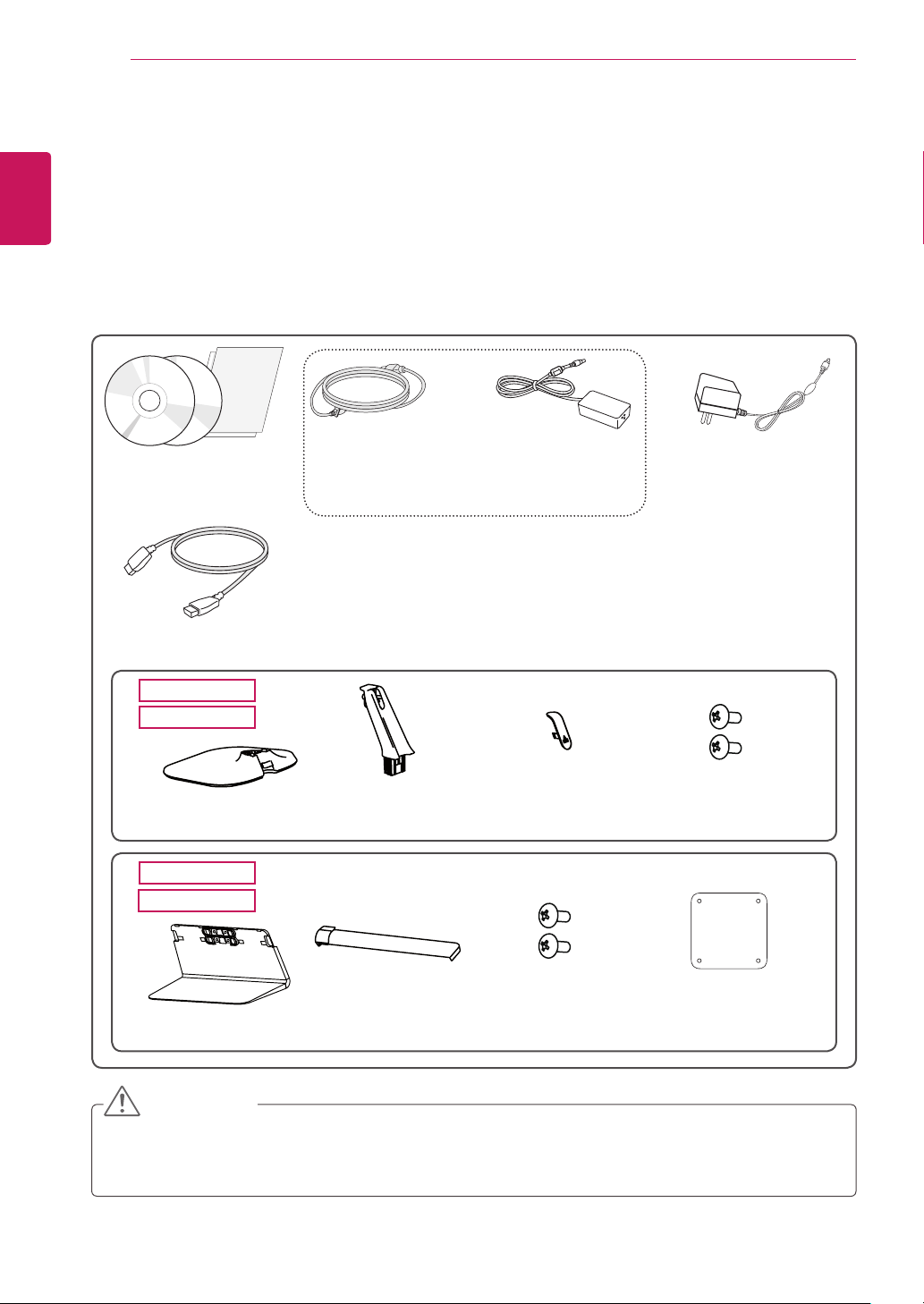
MONTAGE UND VORBEREITUNG
4
MONTAGE UND VORBEREITUNG
Packungsumfang
DEUTSCH
Prüfen Sie, ob alle Komponenten enthalten sind, bevor Sie das Produkt verwenden. Sollten Komponenten
fehlen, wenden Sie sich an den Händler, bei dem Sie das Produkt gekauft haben. Beachten Sie, dass das
Produkt und die zugehörigen Komponenten möglicherweise von den folgenden Abbildungen abweichen
können.
oder
CD (Benutzerhandbuch /
Software) / Anleitungen /
Karten
HDMI-Kabel
25UM65
25UM64
Ständerplatte Standkörper Schraubenabdeckung
34UM65
34UM64
Netzkabel Netzadapter Netzadapter
(Abhängig vom Land) (Abhängig vom Land)
Zwei Schrauben
(M4 x 10)
Ständerplatte Schraubenabdeckung
Zwei Schrauben
(M4 x 10)
Durchsichtiger Aufkle-
ber
VORSICHT
yUm die Sicherheit und Leistung des Produkts sicherzustellen, verwenden Sie nur Originalteile.
yDurch nachgemachte Produkte verursachte Beschädigungen werden nicht von der Garantie abge-
deckt.
Page 5
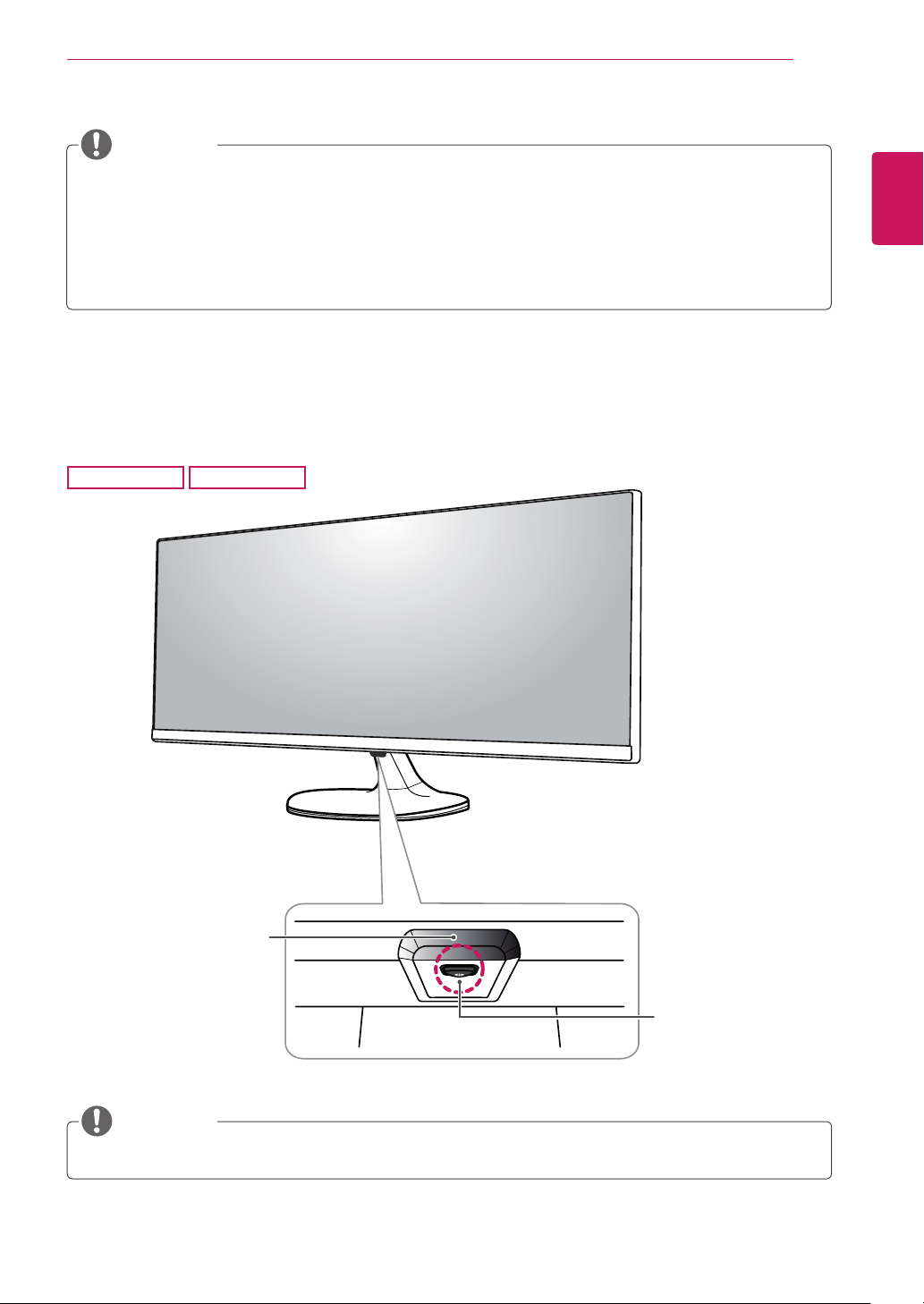
MONTAGE UND VORBEREITUNG
5
HINWEIS
yDie Komponenten können von den hier aufgeführten Abbildungen abweichen.
yDie in dieser Bedienungsanleitung veröffentlichten Produktinformationen und technischen Daten kön-
nen im Rahmen von Produktverbesserungen ohne vorherige Ankündigung geändert werden.
yDie optionalen Zubehörteile können Sie in einem Elektronikfachgeschäft, in einem Online-Shop oder
bei dem Einzelhändler, bei dem Sie das Produkt gekauft haben, erwerben.
yDas im Lieferumfang enthaltene Netzkabel kann je nach Region abweichen.
Beschreibung des Produkts und seiner Tasten
25UM65
25UM64
DEUTSCH
Betriebsanzeige
yEin: Einschalten
yAus: Ausschalten
HINWEIS
yDie Joystick-Taste befindet sich an der Unterseite des Monitors.
Taste Joystick
Page 6
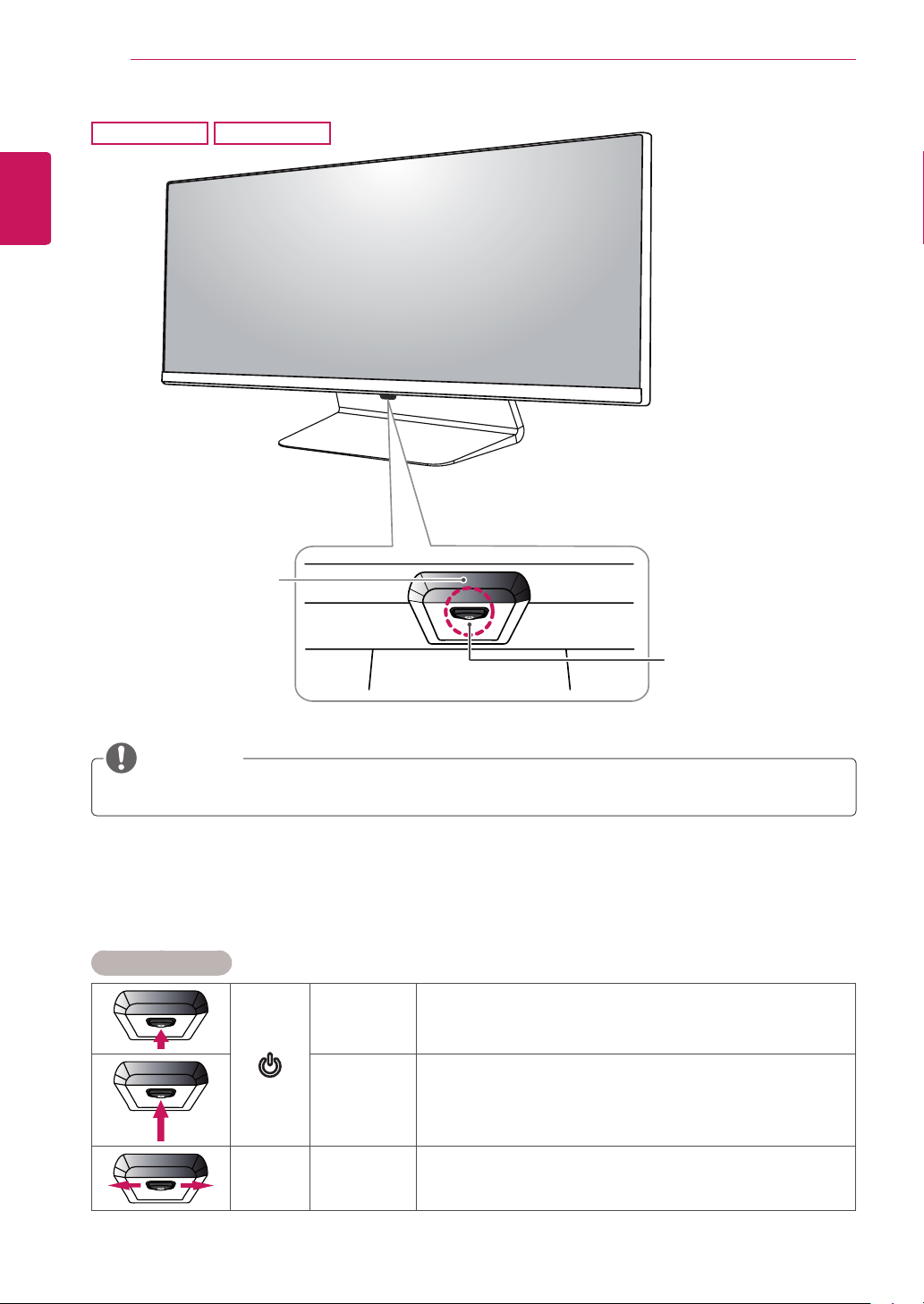
MONTAGE UND VORBEREITUNG
6
DEUTSCH
34UM65
Betriebsanzeige
yEin: Einschalten
yAus: Ausschalten
34UM64
Taste Joystick
HINWEIS
yDie Joystick-Taste befindet sich an der Unterseite des Monitors.
So verwenden Sie die Joystick-Taste
Sie können die Funktionen des Monitors ganz einfach durch Drücken und Bewegen der Joystick-Taste
nach links und rechts mit Ihrem Finger steuern.
Grundfunktionen
Drücken Sie mit ihrem Finger einmal auf die Joystick-Taste, um den
Monitor einzuschalten.
Drücken und halten Sie die Joystick-Taste, um den Monitor auszuschalten.
Sie können die Lautstärke regeln, indem Sie die Joystick-Taste
nach links bzw. rechts bewegen.
◄/►
Einschalten
Ausschalten
Lautstärkere-
gelung
Steuerung
Page 7
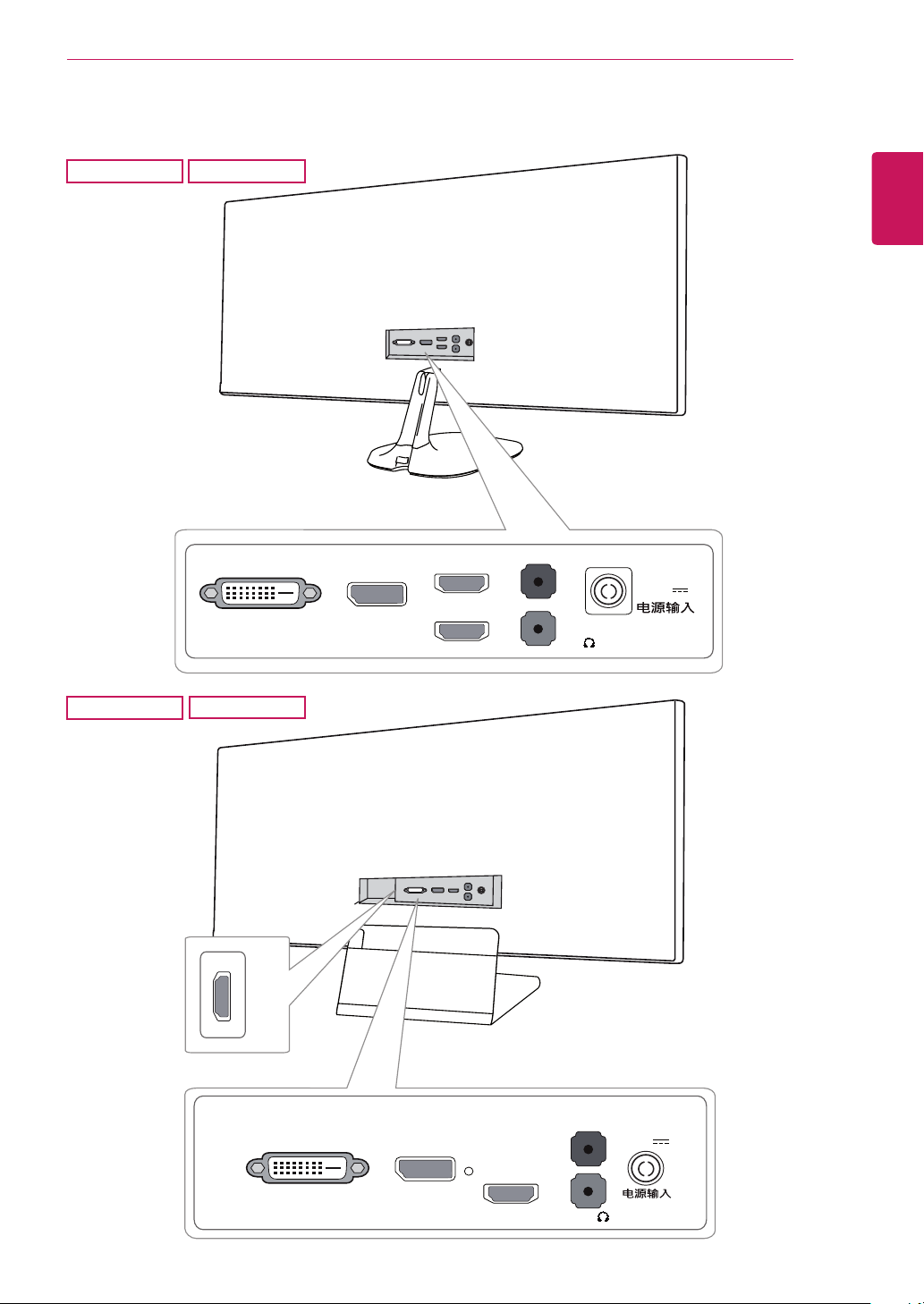
MONTAGE UND VORBEREITUNG
IN
7
Eingangsanschluss
25UM65
25UM64
DVI-D IN
DP IN
HDMI IN 2
HDMI IN 1
AUDIO IN(PC)
H/P
DC-IN
(19 V )
DEUTSCH
34UM65
34UM64
HDMI IN 2
DVI-D IN
DP IN
HDMI IN 1
AUDIO IN
(PC)
H/P
DC-IN
(19 V )
Page 8
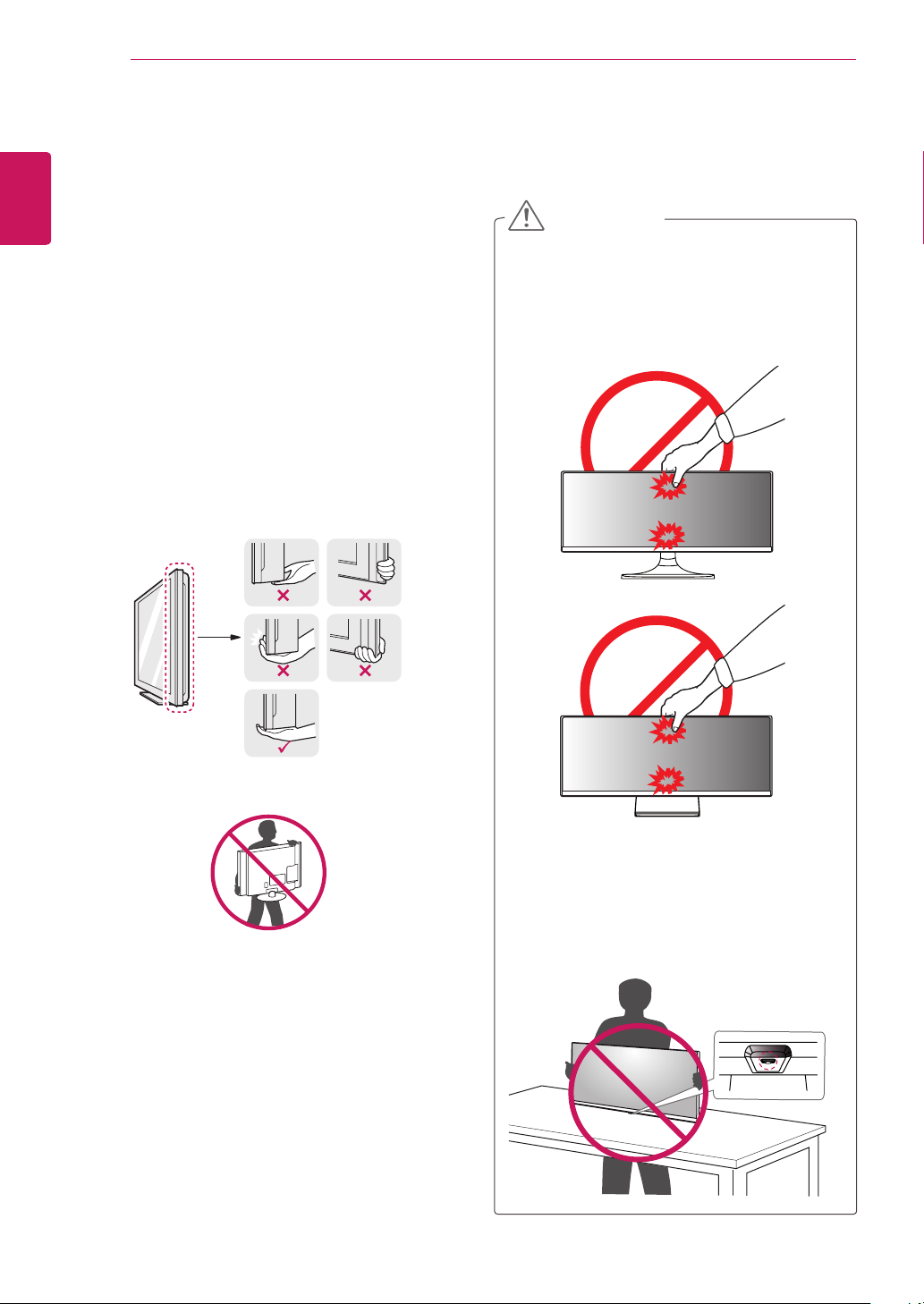
MONTAGE UND VORBEREITUNG
8
Bewegen und Anheben des Monitors
Gehen Sie nach den folgenden Anweisungen vor,
wenn Sie den Monitor bewegen oder anheben, um
DEUTSCH
Kratzer oder Beschädigungen am Monitor zu vermeiden und um unabhängig von Form und Größe
einen sicheren Transport zu gewährleisten.
yEs wird empfohlen, den Monitor in den Ori-
ginalkarton oder die Originalverpackung zu
stellen und dann zu bewegen.
yTrennen Sie das Netzkabel und alle weiteren
Kabel, bevor Sie den Monitor bewegen oder
anheben.
yHalten Sie den Monitor unten und an der Seite
am Rahmen gut fest. Halten Sie nicht den
Bildschirm selbst fest.
yHalten Sie den Monitor beim Bewegen auf-
recht, drehen Sie ihn niemals auf die Seite,
und kippen Sie ihn nicht seitwärts.
VORSICHT
yVermeiden Sie es nach Möglichkeit, den Bild-
schirm des Monitors zu berühren.
- Dies kann zu Schäden am Bildschirm oder
an den Pixeln führen, aus denen die Bilder
erzeugt werden.
yHalten Sie den Monitor so, dass der Bildschirm
Ihnen zugewandt ist, um ein Verkratzen des
Bildschirms zu verhindern.
ySetzen Sie den Monitor während des Trans-
ports keinen ruckartigen Bewegungen oder
starken Erschütterungen aus.
yWenn Sie den Monitor ohne Standfußsockel
verwenden, kann der Monitor bei Betätigung
der Joystick-Taste umkippen. Dies kann zu
Schäden am Monitor und zu Verletzungen
führen. Zudem funktioniert die Joystick-Taste
möglicherweise nicht richtig.
Page 9
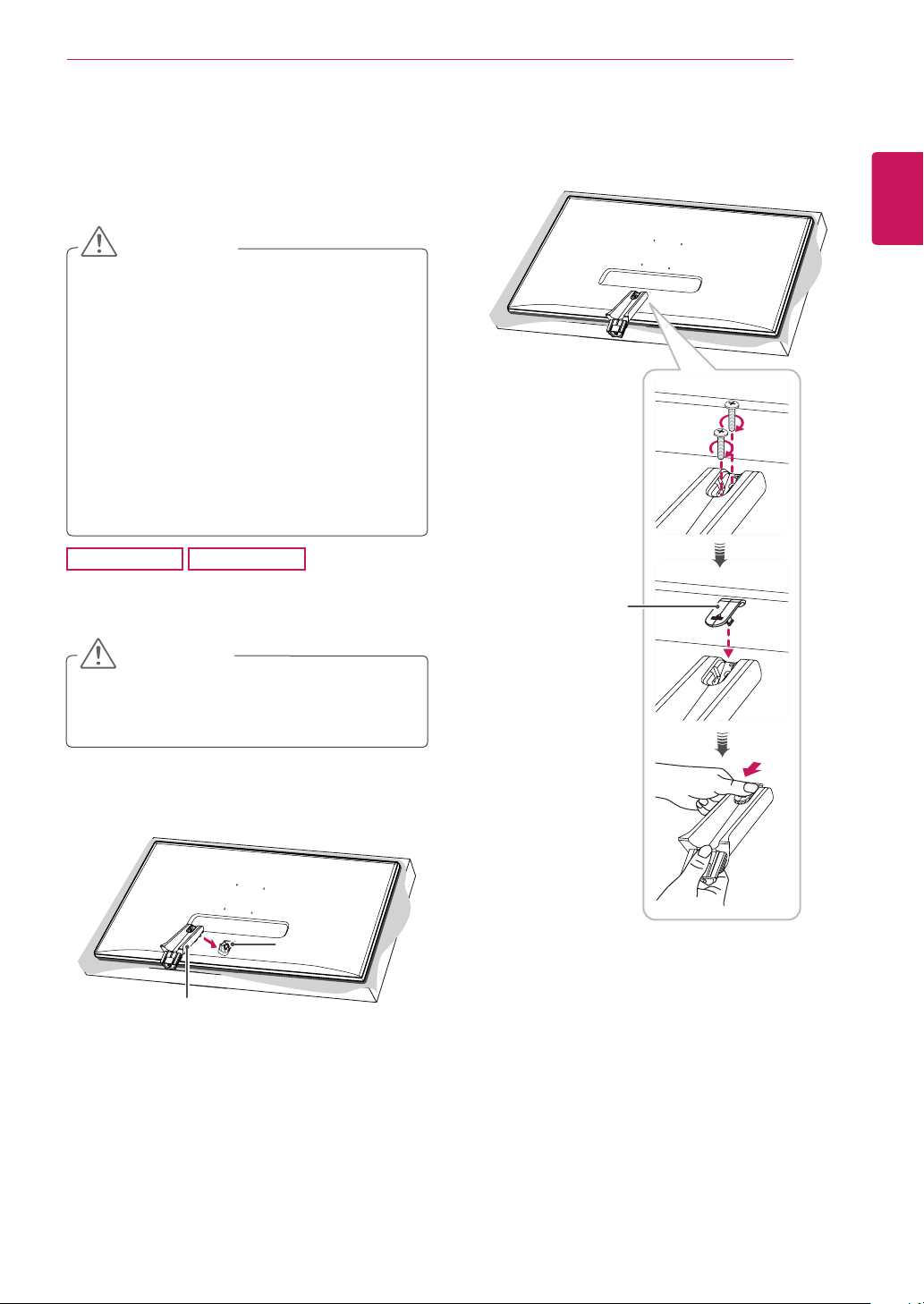
Installieren des Monitors
Montieren des Standfußes
VORSICHT
yDurch übermäßige Krafteinwirkung bei der
Befestigung der Schrauben kann der Monitor
beschädigt werden. Auf diese Weise verursachte Schäden sind von der Produktgarantie nicht abgedeckt.
yWenn Sie den Monitor ohne Standfußsockel
verwenden, kann der Monitor bei Betätigung
der Joystick-Taste umkippen. Dies kann zu
Schäden am Monitor und zu Verletzungen
führen. Zudem funktioniert die Joystick-Taste
möglicherweise nicht richtig.
25UM65
25UM64
MONTAGE UND VORBEREITUNG
Befestigen Sie zwei Schrauben an der Rück-
3
seite des Standkörpers, und schließen Sie die
Schraubenabdeckung.
9
DEUTSCH
Legen Sie den Bildschirm mit der Vorderseite
1
nach unten ab.
VORSICHT
yUm den Bildschirm vor Kratzern zu schüt-
zen, decken Sie die Oberfläche mit einem
weichen Tuch ab.
Prüfen Sie die Ausrichtung des Standkörpers
2
(Vorder- und Rückseite), und montieren Sie
dann den Standkörper.
Standgelenk
Standkörper
Schraubenabdeckung
Page 10
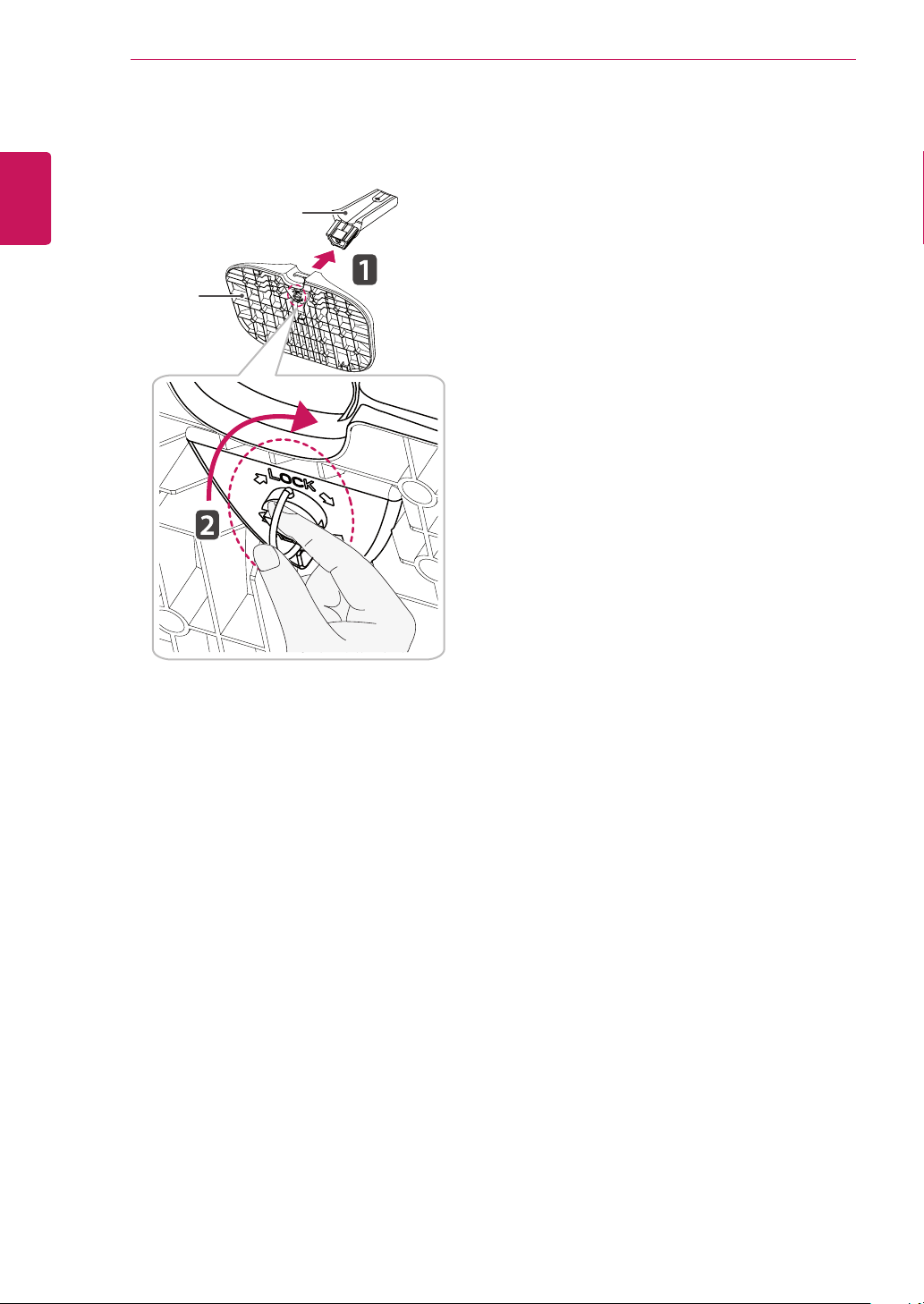
10
4
DEUTSCH
Ständerplatte
MONTAGE UND VORBEREITUNG
Befestigen Sie den Standfußsockel am Standkörper. Drehen Sie die Schrauben am Stand-
fußsockel nach rechts.
Standkörper
Page 11
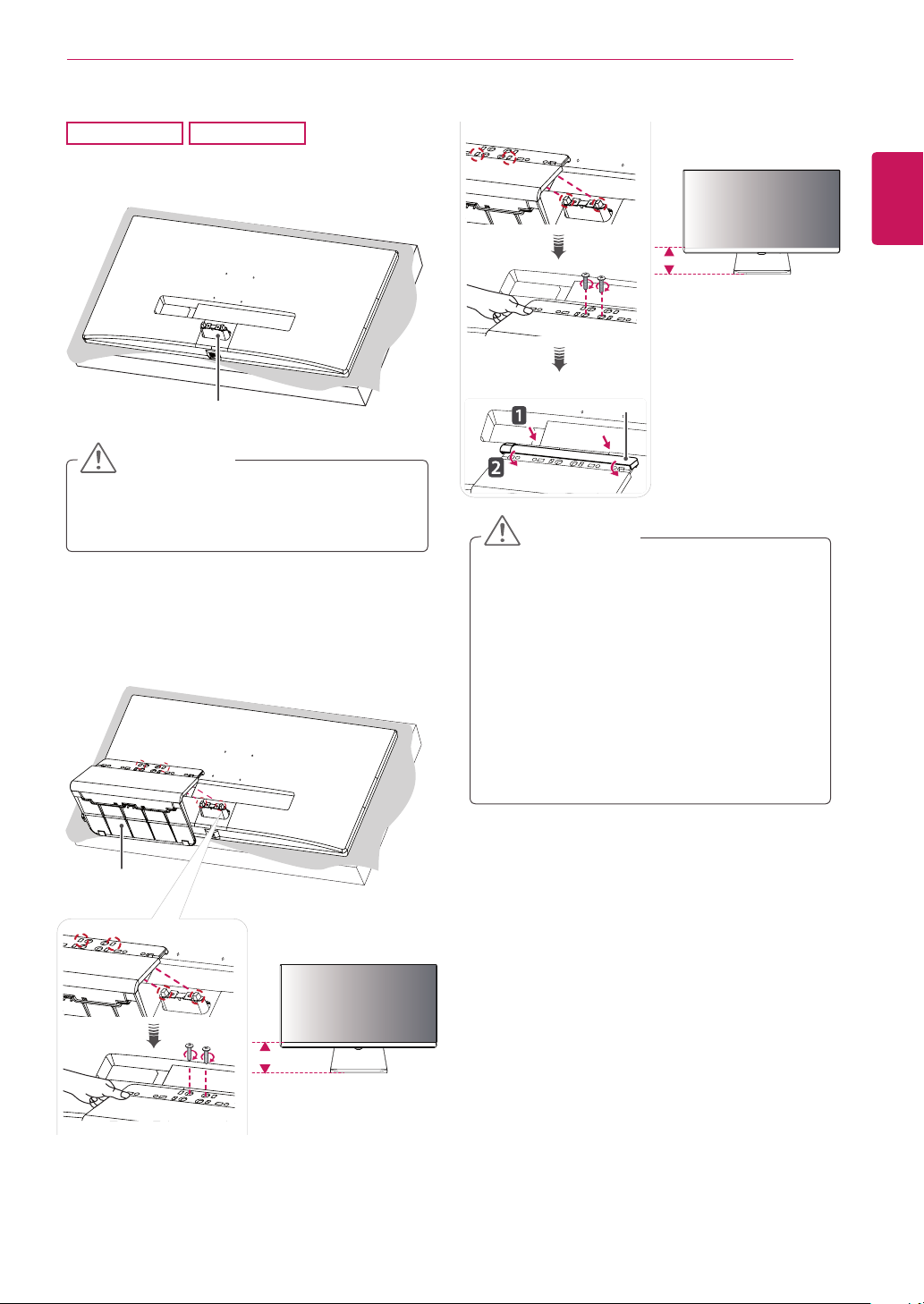
MONTAGE UND VORBEREITUNG
11
34UM65
Legen Sie den Bildschirm mit der Vorderseite
1
34UM64
nach unten ab.
Standgelenk
VORSICHT
yUm den Bildschirm vor Kratzern zu schüt-
zen, decken Sie die Oberfläche mit einem
weichen Tuch ab.
Montieren Sie den Standfußsockel an das
2
Standgelenk (siehe Abbildung). Befestigen Sie
zwei Schrauben an der Rückseite der Ständerplatte, und schließen Sie die Schraubenabdeckung.
oder
DEUTSCH
100 mm
Schraubenabdeckung
VORSICHT
yDie Standhöhe kann zur Anpassung um
20 mm verändert werden.
yHalten Sie den Standfußsockel mit der Hand
fest, während Sie die Schrauben nach Aufsetzen des Standfußsockels auf das Standgelenk festziehen. Andernfalls könnte das
Gerät herunterfallen und Verletzungen oder
einen Geräteschaden verursachen.
yPassen Sie dabei auf, dass Sie sich Ihre
Hand nicht an den Kanten der Schraubenabdeckungen verletzen.
Ständerplatte
120 mm
Page 12
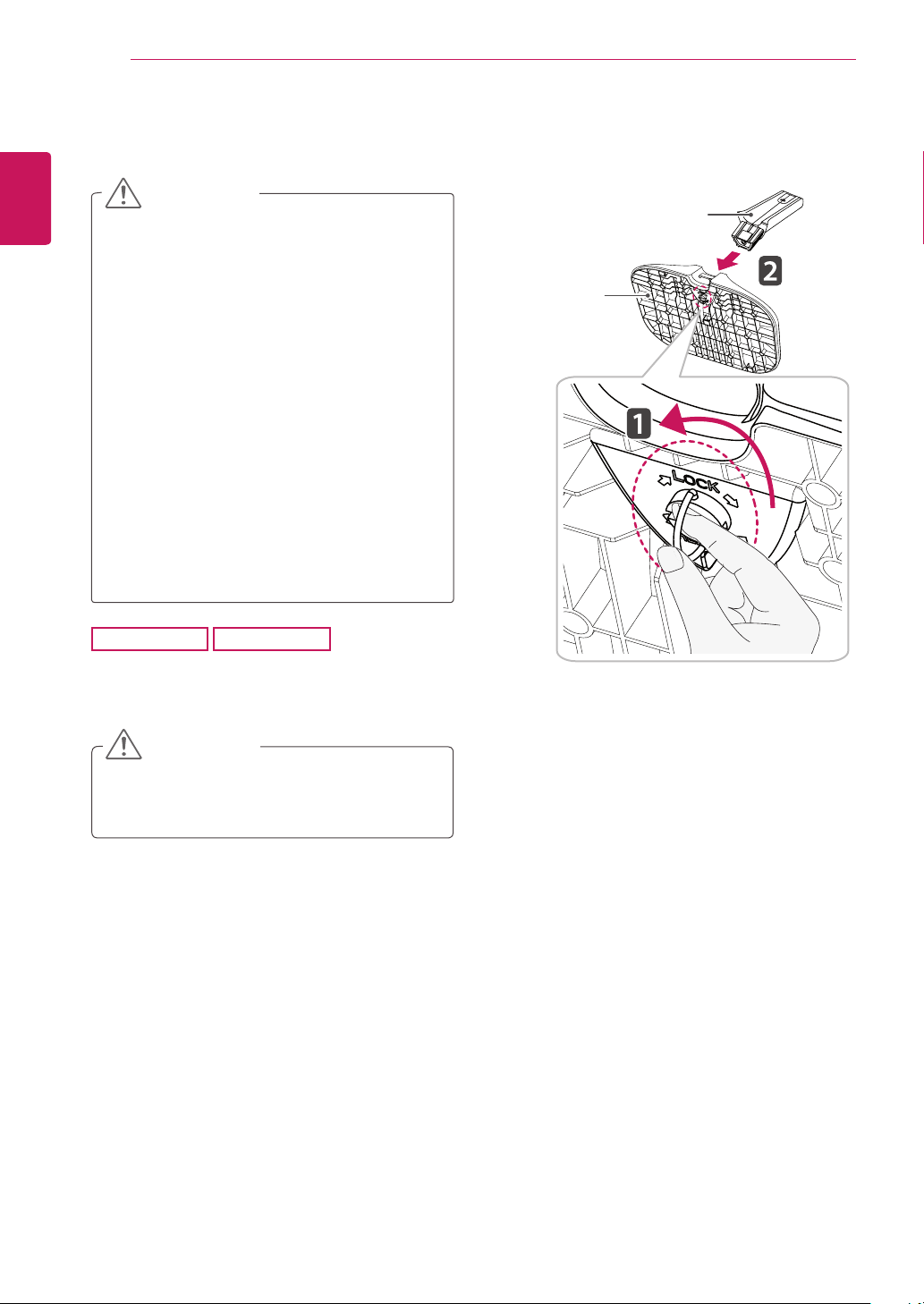
MONTAGE UND VORBEREITUNG
12
Abnehmen des Standfußes
VORSICHT
DEUTSCH
yAbbildungen in diesem Dokument zeigen typi-
sche Schritte und können möglicherweise vom
tatsächlichen Produkt abweichen.
yTragen Sie den Monitor am Standfußsockel
nicht verkehrt herum. Der Monitor könnte sich
sonst vom Standfußsockel lösen und zu Verletzungen führen.
yWenn Sie den Monitor heben oder verschie-
ben, berühren Sie dabei nicht den Bildschirm.
Die Kräfte, die dabei auf den Bildschirm wirken, können Schäden verursachen.
yWenn Sie den Monitor ohne Standfußsockel
verwenden, kann der Monitor bei Betätigung
der Joystick-Taste umkippen. Dies kann zu
Schäden am Monitor und zu Verletzungen
führen. Zudem funktioniert die Joystick-Taste
möglicherweise nicht richtig.
Drehen Sie die Schrauben am Standfuß nach
2
links, um den Standfußsockel vom Standfußkörper abzunehmen.
Standkörper
Ständerplatte
25UM65
Legen Sie den Bildschirm mit der Vorderseite
1
nach unten ab.
25UM64
VORSICHT
yUm den Bildschirm vor Kratzern zu schüt-
zen, decken Sie die Oberfläche mit einem
weichen Tuch ab.
Page 13
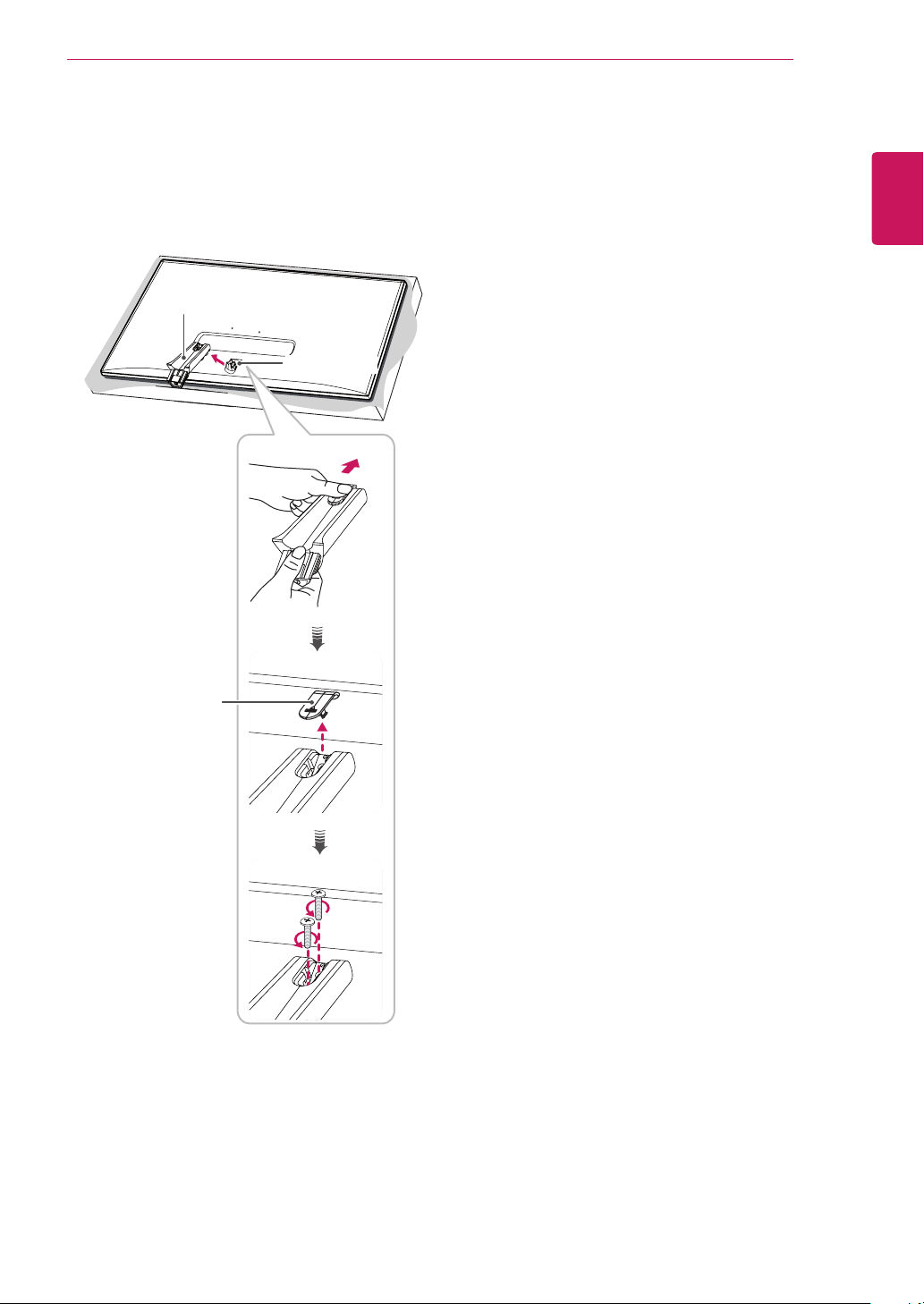
Heben Sie die Schraubenabdeckung an, um
3
sie vom Standfußkörper zu entfernen. Entfernen Sie die Schrauben mithilfe eines Schraubendrehers von der Rückseite des Standfußkörpers, und trennen Sie den Standfußkörper
vom Standgelenk (siehe Abbildung).
Standkörper
Standgelenk
MONTAGE UND VORBEREITUNG
13
DEUTSCH
Schraubenabdeckung
Page 14

MONTAGE UND VORBEREITUNG
14
1
DEUTSCH
yUm den Bildschirm vor Kratzern zu schüt-
2
34UM65
Legen Sie den Bildschirm mit der Vorderseite
nach unten ab.
34UM64
VORSICHT
zen, decken Sie die Oberfläche mit einem
weichen Tuch ab.
Nehmen Sie die Schraubenabdeckung gemäß
der Abbildung vom Standfußsockel ab, und
entfernen Sie die beiden Schrauben an der
Rückseite, um den Standfußsockel vom Gelenk zu trennen.
Ständerplatte
VORSICHT
yHalten Sie den Standfußsockel mit der Hand
fest, während Sie die Schrauben zur Trennung
des Standfußsockels vom Gelenk entfernen.
Andernfalls könnte das Gerät herunterfallen
und Verletzungen oder einen Geräteschaden
verursachen.
Schraubenabdeckung
Page 15

Installation auf einem Tisch
Heben Sie den Monitor an, und stellen Sie ihn
1
aufrecht auf den Tisch. Achten Sie auf einen
Abstand von mindestens 10 cm zur Wand, um
eine ausreichende Belüftung zu gewährleisten.
10 cm
25UM64
10 cm
10 cm
10 cm
25UM65
MONTAGE UND VORBEREITUNG
Schließen Sie den Adapter am Monitor an, und
2
stecken Sie das Stromkabel in eine Steckdose.
25UM65 25UM64
oder
15
DEUTSCH
34UM65
10 cm
34UM64
10 cm
10 cm
10 cm
34UM65
Drücken Sie auf die Joystick-Taste an der Un-
3
terseite des Monitors, um ihn einzuschalten.
34UM64
VORSICHT
yTrennen Sie die Netzverbindung, bevor Sie
den Monitor bewegen oder aufbauen. Es besteht die Gefahr eines Stromschlags.
Page 16

MONTAGE UND VORBEREITUNG
-520
-515
-515
-520
-520
-520
-515
16
Anpassen des Winkels
Stellen Sie den an der Ständerplatte montier-
1
ten Monitor aufrecht auf.
Passen Sie den Winkel des Bildschirms an.
2
DEUTSCH
Der Winkel des Bildschirms kann um bis zu 5°
nach vorne und um bis zu 20° nach hinten eingestellt werden, um ein angenehmes Betrachten zu
gewährleisten.
25UM65
Rückseite
Der Winkel des Bildschirms kann um bis zu 5°
nach vorne und um bis zu 15° nach hinten eingestellt werden, um ein angenehmes Betrachten zu
gewährleisten.
34UM65
25UM64
34UM64
Vorderseite
WARNUNG
yHalten Sie den Standfuß beim Anpassen des
Winkels NICHT so wie in der Abbildung gezeigt. Andernfalls besteht Verletzungsgefahr.
25UM65
34UM65
yAchten Sie darauf, den Bildschirmbereich nicht
zu berühren oder darauf zu drücken, wenn Sie
den Winkel des Monitors anpassen.
25UM65
25UM64
-520
34UM64
25UM64
Rückseite
Vorderseite
34UM65
34UM64
Page 17

MONTAGE UND VORBEREITUNG
17
Sauberes Verlegen der Kabel
Der Kabelhalter am Standfußsockel gewährleistet
ein geordnetes Verlegen der Kabel (siehe Abbildung).
25UM65
34UM65
25UM64
34UM64
HINWEIS
yDa sich die Kabel im Gelenkbereich verfangen
können (siehe Abbildung), sollten Sie beim
Verlegen der Kabel darauf achten.
34UM65
34UM64
DEUTSCH
Page 18

MONTAGE UND VORBEREITUNG
18
Installieren der Wandmontageplatte
Dieser Monitor erfüllt alle Anforderungen für die
Wandmontageplatte bzw. sonstige kompatible
DEUTSCH
Geräte.
Legen Sie den Bildschirm mit der Vorderseite
1
nach unten ab. Um den Bildschirm vor Kratzern
zu schützen, decken Sie die Oberfläche mit
einem weichen Tuch ab.
Bringen Sie den durchsichtigen Aufkleber auf
2
der Rückseite des Monitors an und richten Sie
ihn an den Schraubenlöchern am Monitor aus.
(Nur 34UM65, 34UM64)
Durchsichtiger Aufkleber
(PET-Aufkleber)
Legen Sie die Wandmontageplatte auf den
3
Monitor, und richten Sie sie an den Löchern für
die Schrauben aus.
Ziehen Sie die vier Schrauben mithilfe eines
4
Schraubendrehers fest, um die Platte am Monitor zu befestigen.
Wandmontageplatte
Installation an einer Wand
Installieren Sie den Monitor mit einem Abstand von
mindestens 10 cm zur Wand und 10 cm Abstand
an den Seiten, um eine ausreichende Belüftung zu
gewährleisten. Detaillierte Installationsanweisungen erhalten Sie von Ihrem lokalen Händler. Informationen zur Installation und Verwendung einer
schwenkbaren Wandmontagehalterung finden Sie
außerdem im Handbuch.
10 cm
10 cm
10 cm
Um den Monitor an der Wand zu montieren, befestigen Sie die Wandhalterung (optional) an der
Rückseite des Monitors.
Befestigen Sie die Wandhalterung sicher an der
Wand und am Monitor.
Falls Sie Schrauben verwenden, die die Stan-
1
dardlänge überschreiten, können Schäden im
Inneren des Produkts verursacht werden.
Durch Schrauben, die nicht dem VESA-Stan-
2
dard entsprechen, kann es zu Beschädigungen
am Produkt kommen, und der Monitor könnte
herunterfallen. LG Electronics übernimmt keine
Haftung für Unfälle, die durch die Verwendung
von nicht standardmäßigen Schrauben verursacht werden.
10 cm
HINWEIS
yDie Wandmontageplatte ist separat erhältlich.
yWeitere Informationen zur Installation finden
Sie im Installationshandbuch für die Wandmontageplatte.
yWenden Sie bei der Anbringung der Wand-
montageplatte nicht zu viel Kraft an, da sonst
der Bildschirm beschädigt werden könnte.
Page 19

MONTAGE UND VORBEREITUNG
A
B
19
Modell
Wandhalterung (A x B) 75 x 75 100 x 100
Schraube für Ständer M4 x 10 mm
Benötigte Schrauben 4
Wandmontageplatte
(Optional)
yWandhalterung (A x B)
25UM65
25UM64
34UM65
34UM64
RW120
HINWEIS
yVerwenden Sie Schrauben, die dem VESA-
Standard entsprechen.
yDer Wandmontagesatz umfasst die Installati-
onsanleitung und alle notwendigen Teile.
yDie Wandmontagehalterung ist optional. Opti-
onales Zubehör erhalten Sie bei Ihrem Elektrohändler.
yJe nach Wandmontagehalterung kann die
Länge der Schrauben variieren. Verwenden
Sie unbedingt Schrauben der richtigen Länge.
yWeitere Informationen finden Sie in der Be-
dienungsanleitung für die Wandmontagehalterung.
VORSICHT
yTrennen Sie das Stromkabel, bevor Sie den
Monitor bewegen oder aufbauen, um einen
elektrischen Stromschlag zu vermeiden.
yWird der Monitor an der Decke oder einer
geneigten Wand montiert, kann er möglicherweise herunterfallen, und es kann zu Verletzungen kommen. Verwenden Sie eine zugelassene Wandhalterung von LG, und wenden
Sie sich an Ihren Händler vor Ort oder an
qualifiziertes Fachpersonal.
yDurch übermäßige Krafteinwirkung bei der
Befestigung der Schrauben kann der Monitor
beschädigt werden. Auf diese Weise verursachte Schäden sind von der Produktgarantie
nicht abgedeckt.
yVerwenden Sie eine Wandmontagehalterung
und Schrauben, die dem VESA-Standard
entsprechen. Schäden, die durch die Verwendung oder falsche Verwendung ungeeigneter
Komponenten verursacht werden, sind von
der Produktgarantie nicht abgedeckt.
yVon der Rückseite des Monitors aus gemes-
sen, dürfen die angebrachten Schrauben
jeweils nicht länger als 8 mm sein.
Wandmontageplatte
Rückseite des
Monitors
Wandmontageplatte
Rückseite des Monitors
Abmessungen
der Schrauben
: M4 x L10
Max. 8 mm
DEUTSCH
Page 20

MONTAGE UND VORBEREITUNG
20
Verwenden des KensingtonSchlosses
Der Anschluss für das Kensington-Sicherheitssystem befindet sich auf der Rückseite des Monitors.
DEUTSCH
Weitere Informationen zur Installation und Verwendung finden Sie in der Bedienungsanleitung
für das Kensington-Schloss oder auf der Website
http://www.kensington.com.
Schließen Sie den Monitor mithilfe eines Kensington-Sicherheitskabels an einen Tisch an.
25UM65
25UM64
34UM65
34UM64
HINWEIS
yDas Kensington-Sicherheitssystem ist optional.
Optionales Zubehör erhalten Sie bei den meisten Elektrohändlern.
Page 21

VERWENDEN DES MONITORS
D
N
HDMI
2
AUDIO IN(PC)
DC
-IN
(19 V )
PC
VI-D IN
D
P I
N
HDMI IN 2
H/P
HDMI IN 1
A
UDIO IN(P
C)
C
N
(19 V )
21
VERWENDEN DES
MONITORS
yDie folgenden Anweisungen beziehen sich
auf das Modell 25UM65. Die Abbildungen in
dieser Anleitung können vom tatsächlichen
Produkt abweichen.
Drücken Sie auf die Joystick-Taste, wechseln Sie
zu Menü → Einfache Kontrolle → Eingang, und
wählen Sie dann die Eingangsoption.
VORSICHT
yDrücken Sie nicht für längere Zeit auf den
Bildschirm. Dies kann zu Bildverzerrungen
führen.
yVermeiden Sie das Anzeigen von Standbil-
dern über einen längeren Zeitraum. Dies
kann zum Einbrennen des Bildes führen.
Verwenden Sie nach Möglichkeit einen Bildschirmschoner.
HINWEIS
Anschluss eines PCs
yDieser Monitor unterstützt *Plug & Play.
*Plug & Play: Eine Funktion, mit der ein Gerät
ohne Neukonfiguration oder manuelle Installation
von Treibern an einen Computer angeschlossen
werden kann.
DVI-Anschluss
Zum Übertragen digitaler Videosignale an den
Monitor. Schließen Sie den Monitor mit dem DVIKabel wie nachfolgend gezeigt an.
Wenn Sie den Ton im DVI-Eingangsmodus hören
möchten, verbinden Sie den Anschluss AUDIO
OUT (Audio-Ausgang) Ihres Computers und den
Anschluss AUDIO IN (PC) (Audio-Eingang, PC)
Ihres Monitors mithilfe des Audiokabels.
DVI-D IN
P I
IN
H/P
DEUTSCH
yVerwenden Sie zum Anschließen des Strom-
kabels eine geerdete Mehrfachsteckdose
(3 Anschlüsse) oder eine geerdete Wandsteckdose.
yEventuell flimmert der Monitor, wenn er in
kalter Umgebung eingeschaltet wird. Dies ist
normal.
yEs können rote, grüne oder blaue Punkte auf
dem Bildschirm erscheinen. Dies ist normal.
(separat erhältlich)
DVI-I(D) OUT
AUDIO OUT
PC
VORSICHT
ySchließen Sie das Signalein-
gangskabel an, und drehen Sie es
in Pfeilrichtung (siehe Abbildung).
Sichern Sie das Kabel gut, um
eine Trennung zu vermeiden.
HINWEIS
yVerwenden Sie das DVI-D-Dualkabel, wenn
Sie eine Verbindung mit einem DVI-Signalkabel herstellen möchten.
yDie Verwendung eines DVI-zu-HDMI-Kabels
kann zu Kompatibilitätsproblemen führen.
Page 22

VERWENDEN DES MONITORS
IN
H/P
HDMI
IN
1
A
UDIO IN(P
C)
DC
-IN
(19 V )
P I
HDMI
IN
2
H/P
HDMI
IN1
AUDIO IN(PC)
DC
-IN
(19 V )
AUDIO OUT
PC
D
VI-D IN
D
P I
N
HDMI IN 2
H/P
HDMI IN 1
A
UDIO IN(P
C)
DC-I
N
(19 V )
A
C)
C-IN
(19 V )
22
HDMI-Anschluss
Dieser Anschluss überträgt digitale Video- und
Audiosignale vom PC an den Monitor. Schließen
Sie den Monitor mithilfe des HDMI-Kabels an Ihren
PC an (siehe Abbildung).
DEUTSCH
HDMI IN 2
HDMI IN 1
VORSICHT
yBei der Verbindung des Computers mit dem
Monitor über das HDMI-Kabel können Kompatibilitätsprobleme auftreten.
yDie Verwendung eines DVI-zu-HDMI-Kabels
kann zu Kompatibilitätsproblemen führen.
UDIO IN(P
H/P
DisplayPort-Anschluss
Dieser Anschluss überträgt digitale Video- und
Audiosignale vom PC an den Monitor. Schließen
Sie den Monitor mithilfe des Display Port-Kabels
an Ihren PC an (siehe Abbildung):
D
HINWEIS
yAbhängig von der DP-Version (DisplayPort)
des PCs steht möglicherweise kein Videooder Audio-Ausgang zur Verfügung.
DP IN
(separat erhältlich)
DP OUT
Page 23

VERWENDEN DES MONITORS
HDMI
IN
2
H/P
IN
A
UDIO IN(P
C)
DC
-IN
(19 V )
HDMI
IN
2
H/P
AUDIO IN(PC)
DC
-IN
(19 V )
AUDIO OUT
PC
D
VI-D IN
P I
HDMI IN 2
H/P
HDMI IN 1
A
UDIO IN(P
C)
DC-I
N
(19 V )
A
C)
D
C-IN
(19 V )
VI-D I
D
P IN
HDMI
IN
2
H/P
IN
A
UDIO IN(P
C)
DC
-IN
(19 V )
H/P
A
UDIO IN(P
C)
DC-I
N
(19 V )
2
1
A
C)
DC
-IN
(19 V )
23
Anschließen an AV-Geräte
HDMI-Anschluss
HDMI überträgt Video- und Audiosignale von
Ihrem AV-Gerät an den Monitor. Schließen Sie den
Monitor mithilfe des HDMI-Kabels an Ihr AV-Gerät
an (siehe Abbildung).
HDMI IN 2
HDMI IN 1
HINWEIS
yDie Verwendung eines DVI-zu-HDMI-Kabels
kann zu Kompatibilitätsproblemen führen.
UDIO IN(P
H/P
Anschließen von Peripheriegeräten
Anschließen von Kopfhörern
Schließen Sie Peripheriegeräte über den Kopfhörerausgang an den Monitor an. Stellen Sie die
UDIO IN(P
Verbindung wie abgebildet her.
HINWEIS
yPeripheriegeräte sind separat erhältlich.
yFalls Sie Ohrhörer [mit abgewinkeltem Ste-
cker] verwenden, können Probleme beim
Anschluss weiterer externer Geräte mit dem
Monitor auftreten. Daher wird empfohlen, Ohrhörer [mit geradem Stecker] zu verwenden.
H/P
(separat erhältlich)
DEUTSCH
mit abgewinkeltem
Stecker
mit geradem
Stecker
yJe nach Audioeinstellungen des PCs und ex-
ternen Geräts kann der Funktionsumfang von
Kopfhörern und Lautsprechern eingeschränkt
sein.
Page 24

INSTALLIEREN DER LG MONITOR SOFTWARE
24
INSTALLIEREN DER LG MONITOR SOFTWARE
Legen Sie die in der Verpackung enthaltene Software-CD in das CD-Laufwerk Ihres PCs ein, und installieren Sie LG Monitor Software.
DEUTSCH
1
2
Richten Sie den Internet Explorer als StandardWebbrowser ein.
Klicken Sie auf dem Hauptbildschirm der CD
auf „LG Monitor Software“. Wenn das Fenster
für den Datei-Download angezeigt wird, klicken
Sie auf „Run“ (Ausführen). (Obwohl der folgende Bildschirm je nach Ihrem Betriebssystem
bzw. Ihrer Internet Explorer-Version unterschiedlich aussehen kann, erfolgt die Installation auf die gleiche Weise.)
Befolgen Sie die Anweisungen, um mit der
3
Installation fortzufahren.
Aktivieren Sie das Kontrollkästchen „I accept
4
the terms of the agreement“ auf dem Bildschirm der Lizenzvereinbarung, und klicken Sie
auf die Schaltfläche [Next] (Weiter).
VORSICHT
yWindows 7 muss auf Service Pack 1 oder
höher aktualisiert werden.
Wählen Sie das Programm aus, das Sie instal-
5
lieren möchten.
Page 25

HINWEIS
yScreen Split: Dieses Programm teilt das Fens-
ter automatisch in das gewünschte Format.
yAuto Resolution: Dieses Programm stellt die
Auflösung automatisch auf die optimalen
Einstellungen ein, wenn der Monitor mit dem
Computer im PBP-Modus verbunden wird.
※Dieses Programm wird nicht im Modus
„Clone“ (Klonen) unterstützt.
※Der Modus „Extended“ (Erweitert) wird bei
der Verwendung eines einzelnen Displays
nicht unterstützt.
Die LG Monitor Software startet die Installation
6
wie folgt:
INSTALLIEREN DER LG MONITOR SOFTWARE
Wenn die Installation abgeschlossen ist, star-
8
ten Sie das System neu.
HINWEIS
yBei Ausführung von Screen Split erscheint das
Symbol für den Modus „Screen Split“ (geteilte
Bildschirmansicht) [
PC-Bildschirm im Infobereich.
] rechts unten auf dem
25
DEUTSCH
Das von Ihnen auf der Seite FUNCTION
7
(FUNKTION) ausgewählte Programm wird
automatisch installiert.
yKlicken Sie das „Screen Split“-Symbol mit der
rechten Maustaste an, und wählen Sie das
gewünschte Layout aus.
Page 26

BENUTZEREINSTELLUNGEN
26
BENUTZEREINSTELLUNGEN
Aktivieren des Hauptmenüs
DEUTSCH
1
2
3
Drücken Sie die Joystick-Taste auf der Unterseite des Monitors.
Bewegen Sie den Joystick auf-/abwärts (▲/▼) und nach links/rechts (◄/►), um die Optionen einzustel-
len.
Drücken Sie ein weiteres Mal auf die Joystick-Taste, um das Hauptmenü zu verlassen.
Taste
Joystick
Taste Menüstatus Beschreibung
Hauptmenü deaktiviert Aktiviert das Hauptmenü.
Verlässt das Hauptmenü
Hauptmenü aktiviert
Hauptmenü deaktiviert Regelt die Lautstärke.
◄
Hauptmenü aktiviert Ruft die Menüfunktionen auf.
Hauptmenü deaktiviert Regelt die Lautstärke.
►
Hauptmenü aktiviert Ruft die PBP-Funktion auf.
(Gedrückthalten der Taste zum Ausschalten des Monitors: Sie
können den Monitor jederzeit auf diese Weise ausschalten,
auch wenn das OSD eingeschaltet ist.)
Hauptmenü deaktiviert Aktiviert das Hauptmenü.
▲
Hauptmenü aktiviert Ruft die Leserfunktion auf.
Hauptmenü deaktiviert Aktiviert das Hauptmenü.
▼
Hauptmenü aktiviert Der Monitor wird ausgeschaltet.
Hauptmenüfunktionen
Hauptmenü Beschreibung
Leser
Menü PBP
Verlassen
Monitor AUS
Lang drücken: Monitor
AUS
Menü Konfiguriert die Bildschirmoptionen.
Leser Regelt die Farbeinstellungen für komfortables Lesen von Textdateien.
PBP
Monitor AUS Der Monitor wird ausgeschaltet.
Verlassen Verlässt das Hauptmenü.
Zeigt die über zwei Eingänge empfangenen Bilder auf einem einzigen
Monitor an.
Page 27

BENUTZEREINSTELLUNGEN
27
Benutzereinstellungen
Menüeinstellungen
Drücken Sie zum Aufrufen des OSD-Menüs auf die Joystick-Taste an der Unterseite des Monitors, und
1
rufen Sie dann das Menü auf.
Konfigurieren Sie die Optionen durch Bewegen des Joysticks auf-/abwärts/nach links/nach rechts.
2
Bewegen Sie den Joystick nach ◄, oder drücken Sie darauf ( / OK), um zum übergeordneten Menü
3
zurückzukehren oder andere Menüelemente zu konfigurieren.
Wenn Sie das OSD-Menü verlassen möchten, bewegen Sie den Joystick nach ◄, bis Sie es verlassen.
4
yWenn Sie das Menü aufrufen, werden Anweisungen zur Verwendung der Taste in der unteren rechten
Ecke des Bildschirms angezeigt.
Einfache
Kontrolle
Nachfolgend werden die einzelnen Optionen beschrieben.
Menü Beschreibung
Einfache
Kontrolle
Helligkeit
Kontrast
Lautstärkerege-
lung
Funktion PBP Bildschirm Einstellungen Zurücksetzen
Passt den Farbkontrast und die Helligkeit des Bildschirms an.
Regelt die Lautstärke.
HINWEIS
DEUTSCH
ySie können die Funktion zur Stummschaltung bzw. Aufhebung der
Stummschaltung einstellen, indem Sie die Joystick-Taste im Lautstärke-
menü nach ▼ bewegen.
Eingang Auswahl des Eingangsmodus.
Verhältnis Stellt das Bildschirmformat ein.
Funktion Dient zur Anpassung des Super Energy Saving- und Bildmodus.
PBP PBP Zeigt die über zwei Eingänge empfangenen Bilder auf einem einzigen Monitor
Bildschirm Bild Dient zum Einstellen von Schärfe, Schwarzwert und Reaktionszeit des Bild-
Farben Dient zum Einstellen von Gamma, Farbtemp., Rot, Grün, Blau und Sechs Far-
Einstellungen Dient zum Einstellen von Haupt Audio, Sprache, Power-LED und OSD Sperre.
Zurücksetzen Mit dieser Option kehren Sie zu den Standardeinstellungen zurück.
◄ Verlassen Zum Verlassen des OSD-Menüs.
an.
schirms.
ben.
Page 28

BENUTZEREINSTELLUNGEN
28
Verhältnis
Drücken Sie zum Aufrufen des OSD-Menüs auf die
1
Joystick-Taste an der Unterseite des Monitors, und
rufen Sie dann das Menü auf.
Wechseln Sie durch Bewegen des Joysticks zu Einfache
2
DEUTSCH
Kontrolle > Verhältnis.
Konfigurieren Sie die Optionen gemäß den Anweisungen,
3
die in der rechten unteren Ecke angezeigt werden.
Bewegen Sie den Joystick nach ◄, oder drücken Sie
4
darauf ( / OK), um zum übergeordneten Menü zurückzukehren oder andere Menüelemente zu konfigurieren.
Wenn Sie das OSD-Menü verlassen möchten, bewegen
5
Sie den Joystick nach ◄, bis Sie es verlassen.
Nachfolgend werden die einzelnen Optionen beschrieben.
Menü > Einfache Kontrolle >
Verhältnis
Breitbild Zeigt das Video unabhängig vom eingehenden Videosignal im Breitbildmodus an.
Original Zeigt das Video je nach Seitenverhältnis beim eingehenden Videosignal an.
Cinema 1 Vergrößert den Bildschirm auf das Bildformat 21:9. (bei 1080p)
Cinema 2 Vergrößert den Bildschirm auf das Bildformat 21:9, einschließlich des schwarzen Bal-
1:1 Das Format ist nicht vom Original aus eingestellt.
kens für Untertitel am unteren Bildschirmrand. (bei 1080p)
Einfache Kontrolle
Einfache
Kontrolle
Funktion
Bildschirm
Einstellungen
Zurücksetzen
Helligkeit
Kontrast 70
Lautstärkeregelung
Eingang DVI-D
Verhältnis Breitbild
PBP
▲/▼: Bewegen
Beschreibung
/ ►: OK
◄: Zurück
100
>
>
30
>
>
>
HINWEIS
yDie Anzeige für die Optionen „Breitbild“, „Original“ und „1:1“ kann bei empfohlener Auflösung
(2560 x 1080) gleich aussehen.
yDas Format ist mit dem Interlace-Signal deaktiviert.
Page 29

BENUTZEREINSTELLUNGEN
29
Funktion
Drücken Sie zum Aufrufen des OSD-Menüs auf die Joy-
1
Einfache
Kontrolle
Funktion
Super Energy Saving Tief
Bildmodus Anwender
stick-Taste an der Unterseite des Monitors, und rufen Sie
dann das Menü auf.
Wechseln Sie mithilfe des Joysticks zu Funktion.
2
Konfigurieren Sie die Optionen gemäß den Anweisungen,
3
die in der rechten unteren Ecke angezeigt werden.
Bewegen Sie den Joystick nach ◄, oder drücken Sie darauf
4
( / OK), um zum übergeordneten Menü zurückzukehren
Funktion
PBP
Bildschirm
oder andere Menüelemente zu konfigurieren.
Wenn Sie das OSD-Menü verlassen möchten, bewegen Sie
5
Einstellungen
den Joystick nach ◄, bis Sie es verlassen.
Zurücksetzen
▲/▼: Bewegen
/ ►: OK
◄: Zurück
Nachfolgend werden die einzelnen Optionen beschrieben.
Menü > Funktion Beschreibung
Super Energy Sa-
ving
Bildmodus Anwender Dient der Anpassung der Einstellungen durch den Benutzer. Sie können den
Hoch Spart Energie durch die Verwendung der hocheffizienten Super Energy Saving-
Funktion.
Tief Spart Energie durch die Verwendung der stromsparenden Super Energy Saving-
Funktion.
Aus Die Super Energy Saving-Funktion wird ausgeschaltet.
Farbmodus des Hauptmenüs anpassen.
Foto Optimiert den Bildschirm für Fotos.
Cinema Optimiert den Bildschirm für Videos.
Spiel Optimiert den Bildschirm für Spiele.
>
>
DEUTSCH
Page 30

BENUTZEREINSTELLUNGEN
30
PBP
Drücken Sie zum Aufrufen des OSD-Menüs auf die Joy-
1
stick-Taste an der Unterseite des Monitors, und rufen Sie
dann das Menu (Menü) auf.
Wechseln Sie durch Bewegen des Joysticks zu PBP.
2
DEUTSCH
Konfigurieren Sie die Optionen gemäß den Anweisungen,
3
die in der rechten unteren Ecke angezeigt werden.
Bewegen Sie den Joystick nach ◄, oder drücken Sie
4
darauf ( / OK), um zum übergeordneten Menü zurückzukehren oder andere Menüelemente zu konfigurieren.
Wenn Sie das OSD-Menü verlassen möchten, bewegen Sie
5
den Joystick nach ◄, bis Sie es verlassen.
Nachfolgend werden die einzelnen Optionen beschrieben.
Menü > PBP Beschreibung
PBP Zeigt die über zwei Eingänge empfangenen Bilder auf einem einzigen Monitor an.
PBP-Anschluss
DVI - O X O
Hauptanzeige
(Links)
Eingang Haupt Zeigt das Video unabhängig vom eingehenden Videosignal im Breitbildmodus
Zweit Zeigt das Video je nach Seitenverhältnis beim eingehenden Videosignal an.
Audio Ändert den Audioausgang im PBP-Modus.
Tauschen Wechselt zwischen Hauptbildschirm und Nebenbildschirm im PBP-Modus.
Zweit. Vollb. Zeigt den Nebenbildschirm im PBP-Modus auf dem gesamten Bildschirm an.
Verhältnis Passt das Seitenverhältnis des Hauptbildschirms oder Nebenbildschirms an.
Haupt Breitbild Passt die Videoanzeige unabhängig vom eingehenden Videosig-
Zweit Breitbild Passt die Videoanzeige unabhängig vom eingehenden Videosig-
HDMI 1 O - O O
HDMI 2 X O - O
DisplayPort O O O -
an.
Original Zeigt das Video im Format des Videosignaleingangs auf dem
Original Zeigt das Video im Format des Videosignaleingangs auf dem
PBP
Einfache
Kontrolle
Funktion
Bildschirm
Einstellungen
Zurücksetzen
PBP Aus
Eingang
Audio HDMI
Tauschen
Zweit. Vollb.
PBP
Verhältnis
PBP Vorschau
▲/▼: Bewegen
/ ►: OK
DVI-D
Unteranzeige (Rechts)
DVI HDMI 1 HDMI 2 DisplayPort
nal an den PBP-Bildschirm an.
PBP-Bildschirm an.
nal an den PBP-Bildschirm an.
PBP-Bildschirm an.
>
>
>
>
◄: Zurück
HINWEIS
yWenn der PBP-Modus deaktiviert ist, werden die Menüs „Eingang“, „Audio“, „Tauschen“, „Zweit.
Vollb.“ und „Verhältnis“ ebenfalls deaktiviert. Die Optionen „Haupt/Zweit“ für „Breitbild/Original“
werden deaktiviert, wenn kein Signal vorhanden ist.
yWenn der Monitor ausgeschaltet wird, wird der PBP-Modus deaktiviert.
yWenn der Eingang umgeschaltet wird, wird der PBP-Modus deaktiviert.
Page 31

BENUTZEREINSTELLUNGEN
31
Bild
Drücken Sie zum Aufrufen des OSD-Menüs auf die Joy-
1
Einfache
Kontrolle
Bildschirm
Bild
Farben
stick-Taste an der Unterseite des Monitors, und rufen Sie
dann das Menü auf.
Wechseln Sie mithilfe des Joysticks zu Bildschirm > Bild.
2
Konfigurieren Sie die Optionen gemäß den Anweisungen,
3
die in der rechten unteren Ecke angezeigt werden.
Bewegen Sie den Joystick nach ◄, oder drücken Sie darauf
4
( / OK), um zum übergeordneten Menü zurückzukehren
Funktion
PBP
Bildschirm
oder andere Menüelemente zu konfigurieren.
Wenn Sie das OSD-Menü verlassen möchten, bewegen Sie
5
Einstellungen
den Joystick nach ◄, bis Sie es verlassen.
Zurücksetzen
▲/▼: Bewegen
/ ►: OK
◄: Zurück
Nachfolgend werden die einzelnen Optionen beschrieben.
Menü > Bildschirm >
Bild
Schärfe Stellt die Bildschärfe ein.
Schwarzwert Stellt die Versatz-Stufe ein (nur bei HDMI).
• Offset: Dienst als Referenz für Videosignale: Dies ist die dunkelste Farbe, die auf dem
Monitor dargestellt werden kann.
Hoch Das angezeigte Bild wird heller.
Tief Das angezeigte Bild wird dunkler.
Reaktionszeit Stellt in Abhängigkeit von der Geschwindigkeit des Bildschirms die Reaktionszeit für die
Bildanzeige ein. Für normale Umgebungen wird die Einstellung „Mittel“ empfohlen. Bei sich
schnell bewegenden Bildern wird die Einstellung „Hoch“ empfohlen.
Die Einstellung „Hoch“ kann zum Einbrennen von Bildern führen.
Hoch Setzt die Reaktionszeit auf „Hoch“.
Mittel Setzt die Reaktionszeit auf „Mittel“.
Tief Setzt die Reaktionszeit auf „Tief“.
Aus Hierbei wird die Funktion zur Optimierung der Reaktionszeit nicht verwen-
det.
Beschreibung
>
>
DEUTSCH
Page 32

BENUTZEREINSTELLUNGEN
32
Farben
Drücken Sie zum Aufrufen des OSD-Menüs auf die Joy-
1
stick-Taste an der Unterseite des Monitors, und rufen Sie
dann das Menü auf.
Wechseln Sie mithilfe des Joysticks zu Bildschirm > Far-
2
DEUTSCH
ben.
Konfigurieren Sie die Optionen gemäß den Anweisungen,
3
die in der rechten unteren Ecke angezeigt werden.
Bewegen Sie den Joystick nach ◄, oder drücken Sie darauf
4
( / OK), um zum übergeordneten Menü zurückzukehren
oder andere Menüelemente zu konfigurieren.
Wenn Sie das OSD-Menü verlassen möchten, bewegen Sie
5
den Joystick nach ◄, bis Sie es verlassen.
Nachfolgend werden die einzelnen Optionen beschrieben.
Menü > Bildschirm >
Farben
Gamma Benutzerdefinierte Gammaeinstellung: Zur Wahl stehen die Monitoreinstellungen Gamma 0,
Farbtemp. Benutzer Wählt die Bildfarbe gemäß Werkseinstellung.
Rot Sie können die Bildfarbe durch Einstellen der Farben Rot, Grün und Blau anpassen.
Grün
Blau
Sechs Farben Erfüllt die Benutzeranforderungen für Farben durch Einstellung der Farbe und Sättigung der
Zurücksetzen Setzt die Farbeinstellungen auf die Standardwerte zurück.
Gamma 1 und Gamma 2. Je höher der Gammawert, desto leuchtender wird das Bild, und
umgekehrt.
Warm Legt eine Bildschirmfarbe mit rötlichem Ton fest.
Mittel Legt eine Bildschirmfarbe zwischen einem rötlichen und einem bläulichen Ton
fest.
Kalt Legt eine Bildschirmfarbe mit bläulichem Ton fest.
sechs Farben (Rot, Grün, Blau, Cyan, Magenta, Gelb); speichert die Einstellungen.
Farbton Passt den Farbton des Bildschirms an.
Sättigung Passt die Sättigung der Bildschirmfarben an. Je niedriger der Wert, desto we-
niger gesättigt und desto heller werden die Farben. Je höher der Wert, desto
stärker gesättigt und desto dunkler werden die Farben.
Einfache
Kontrolle
Funktion
PBP
Bildschirm
Einstellungen
Zurücksetzen
Beschreibung
Bildschirm
Bild
Farben
▲/▼: Bewegen
/ ►: OK
>
>
◄: Zurück
Page 33

BENUTZEREINSTELLUNGEN
33
Einstellungen
Drücken Sie zum Aufrufen des OSD-Menüs auf die Joy-
1
stick-Taste an der Unterseite des Monitors, und rufen Sie
dann das Menü auf.
Wechseln Sie mithilfe des Joysticks zu Einstellungen.
2
Konfigurieren Sie die Optionen gemäß den Anweisungen,
3
die in der rechten unteren Ecke angezeigt werden.
Bewegen Sie den Joystick nach ◄, oder drücken Sie darauf
4
( / OK), um zum übergeordneten Menü zurückzukehren
Einfache
Kontrolle
Funktion
Bildschirm
Einstellungen
Hauptaudioausgabe
Sprache Deutsch
Power-LED Ein
OSD Sperre Aus
PBP
oder andere Menüelemente zu konfigurieren.
Wenn Sie das OSD-Menü verlassen möchten, bewegen Sie
5
Einstellungen
den Joystick nach ◄, bis Sie es verlassen.
Zurücksetzen
▲/▼: Bewegen
/ ►: OK
◄: Zurück
Nachfolgend werden die einzelnen Optionen beschrieben.
Menü > Einstellungen Beschreibung
Hauptaudioausgabe Gibt Audio über digitale Eingabeports (HDMI, DisplayPort und Audio-in) an die Monitorlaut-
Sprache Zum Festlegen der Sprache des OSD-Menüs.
Powe-LED Schaltet die Betriebsanzeige auf der Vorderseite des Monitors ein/aus.
OSD Sperre Verhindert fehlerhafte Eingaben per Tasten.
sprecher aus.
Ein Die Betriebsanzeige wird automatisch eingeschaltet.
Aus Die Betriebsanzeige ist ausgeschaltet.
Ein Die Eingabe per Tasten ist deaktiviert.
Aus Die Eingabe per Tasten ist aktiviert.
>
>
>
>
DEUTSCH
HINWEIS
yAlle Funktionen mit Ausnahme von „Helligkeit“, „Kontrast“, „Lautstärke, „Eingang“ und
„OSD Sperre“ unter „Einstellungen“ sowie der Taste „Verlassen“ sind deaktiviert.
Page 34

BENUTZEREINSTELLUNGEN
34
Zurücksetzen
Drücken Sie zum Aufrufen des OSD-Menüs auf die Joy-
1
stick-Taste an der Unterseite des Monitors, und rufen Sie
dann das Menü auf.
Wechseln Sie mithilfe des Joysticks zu Zurücksetzen.
2
DEUTSCH
Konfigurieren Sie die Optionen gemäß den Anweisungen,
3
die in der rechten unteren Ecke angezeigt werden.
Bewegen Sie den Joystick nach ◄, oder drücken Sie darauf
4
( / OK), um zum übergeordneten Menü zurückzukehren
oder andere Menüelemente zu konfigurieren.
Wenn Sie das OSD-Menü verlassen möchten, bewegen Sie
5
den Joystick nach ◄, bis Sie es verlassen.
Nachfolgend werden die einzelnen Optionen beschrieben.
Menü > Zurücksetzen Beschreibung
Möchten Sie Ihre Einstellungen zurücksetzen?
Zurücksetzen Mit dieser Option kehren Sie zu den Standardeinstellungen zurück.
Abbrechen Die Rückstellung wird abgebrochen.
Einfache
Kontrolle
Funktion
PBP
Bildschirm
Einstellungen
Zurücksetzen
Zurücksetzen
Möchten Sie Ihre Einstellungen zurücksetzen?
Zurücksetzen
Abbrechen
▲/▼: Bewegen
/ ►: OK
◄: Zurück
Page 35

BENUTZEREINSTELLUNGEN
35
Leser
Drücken Sie die Joystick-Taste auf der Unterseite des Monitors.
1
Wechseln Sie zu Leser, indem Sie die Joystick-Taste nach ▲ bewegen.
2
Konfigurieren Sie die Optionen gemäß den Anweisungen, die in der rech-
3
Leser 1 Leser 2
Lesemodus
◄/►:Modus Wechseln
Lesemodus
: OK
ten unteren Ecke angezeigt werden.
Nachfolgend werden die einzelnen Optionen beschrieben.
Leser Beschreibung
Leser 1 Dient zur Optimierung des Bildschirms für das Blättern in Zeitungen. Sie können den Bildschirm
Leser 2 Dient zur Optimierung des Bildschirms für das Betrachten von Cartoons. Sie können den Bild-
Lesemodus aus „Lesemodus “ ist deaktiviert.
im OSD-Menü aufhellen.
schirm im OSD-Menü aufhellen.
DEUTSCH
Aus
Page 36

BESTÄTIGEN
36
BESTÄTIGEN
Auf dem Bildschirm wird nichts angezeigt.
DEUTSCH
Ist das Stromkabel des Monitors
eingesteckt?
Leuchtet die Betriebsanzeige? yÜberprüfen Sie den Anschluss des Netzkabels, und drücken Sie die
Ist das Gerät eingeschaltet, und
leuchtet die Betriebsanzeige
weiß
?
Blinkt die Betriebsanzeige? yWenn sich der Monitor im Stromsparmodus befindet, bewegen Sie
Wird die Meldung „OUT OF
RANGE“ (AUSSER SPEZIFIKATION) angezeigt?
Wird die Meldung „Kein Signal“
angezeigt?
yPrüfen Sie, ob das Stromkabel korrekt in die Steckdose eingesteckt
ist.
Ein-/Ausschalttaste.
yÜberprüfen Sie, ob die angeschlossene Eingangsquelle aktiviert ist
(Menü > Eingang).
die Maus, oder drücken Sie eine Taste auf der Tastatur, um die Anzeige einzuschalten.
yPrüfen Sie, ob der Computer eingeschaltet ist.
yDies tritt auf, wenn vom PC (von der Grafikkarte) übertragene Signa-
le außerhalb des horizontalen oder vertikalen Frequenzbereichs des
Monitors liegen. Informationen zur Einstellung der entsprechenden
Frequenz finden Sie im Abschnitt „Produktspezifikation“ in diesem
Handbuch.
ySie wird angezeigt, wenn das Signalkabel zwischen dem PC und
dem Monitor fehlt oder getrennt wurde. Überprüfen Sie das Kabel,
und schließen Sie es erneut an.
Die Meldung „OSD gesperrt“ wird angezeigt.
Sind beim Drücken der Menütaste einige Funktionen nicht
verfügbar?
Der Bildschirm ändert das Bild nicht.
Bleibt das Bild hängen, wenn
der Monitor ausgeschaltet wird?
Die Bildschirmanzeige ist instabil und zittert. / Angezeigte Bilder hinterlassen Schattenspuren.
Haben Sie die geeignete Auflösung gewählt?
yDas OSD ist gesperrt. Wechseln Sie zu Menü > Einstellungen, und
stellen Sie „OSD Sperre“ auf „Aus“.
yDurch das Anzeigen eines Standbilds über einen längeren Zeitraum
kann der Bildschirm beschädigt werden, und das Bild wird eingebrannt.
yVerwenden Sie einen Bildschirmschoner, um die Lebensdauer des
Monitors zu verlängern.
yWenn HDMI 1080i 60/50 Hz als Auflösung gewählt wurde, kann der
Bildschirm eventuell flackern. Ändern Sie die Auflösung nach 1080P,
oder wählen Sie die empfohlene Auflösung.
HINWEIS
yVertikale Frequenz: Um ein Bild anzuzeigen, muss der Bildschirm ein Dutzend Mal pro Sekunde aktu-
alisiert werden, wie eine fluoreszierende Lampe. Die Anzahl der Aktualisierungen des Bildschirms pro
Sekunde wird als vertikale Frequenz oder Aktualisierungsrate bezeichnet und in Hz angegeben.
yHorizontale Frequenz: Die Zeit, die erforderlich ist, um eine horizontale Linie anzuzeigen, wird als ho-
rizontaler Zyklus bezeichnet. Wenn die Zahl 1 durch das horizontale Intervall geteilt wird, ergibt sich die
Anzahl der horizontal angezeigten Zeilen pro Sekunde. Dies wird als horizontale Frequenz bezeichnet
und in Hz angegeben.
Page 37

BESTÄTIGEN
37
HINWEIS
yPrüfen Sie, ob die Auflösung und Frequenz der Grafikkarte innerhalb des für den Monitor zulässigen
Bereichs liegen, und legen Sie die empfohlene (optimale) Auflösung unter Systemsteuerung > Anzei-
ge > Einstellungen fest.
yIst bei der Grafikkarte nicht die empfohlene (optimale) Auflösung festgelegt, kann das dazu führen,
dass Text verschwommen dargestellt wird, der Bildschirm abgedunkelt erscheint, der Anzeigebereich
abgeschnitten oder nicht ausgerichtet ist.
yDie Einstellungsmethoden können je nach Computer bzw. Betriebssystem unterschiedlich sein, und
einige Auflösungen sind je nach Leistung der Grafikkarte eventuell nicht verfügbar. Wenn dies der Fall
ist, wenden Sie sich an den Hersteller des Computers oder der Videokarte.
yManche Videokarten unterstützen die Auflösung 2560 x 1080 nicht. Wenn die Auflösung nicht ange-
zeigt werden kann, wenden Sie sich an den Hersteller der Grafikkarte.
Die Anzeigefarbe ist anormal.
Erscheint die Anzeige blass
(16 Farben)?
Erscheint die Anzeige instabil
oder monochrom?
Gibt es Flecken auf dem Bildschirm?
yLegen Sie die Farbtiefe auf 24 Bit (True Color) oder höher fest.
Gehen Sie in Windows zu Systemsteuerung > Anzeige > Einstellungen > Farbqualität.
yPrüfen Sie, ob das Signalkabel korrekt angeschlossen ist. Schließen
Sie das Kabel erneut an, oder legen Sie die Grafikkarte des PCs
erneut ein.
yBei Verwendung des Monitors können gepixelte Flecken (rot, grün,
blau, weiß oder schwarz) auf dem Bildschirm erscheinen. Dies ist
bei einem LCD-Bildschirm normal. Dies ist kein Fehler und wirkt sich
nicht auf die Leistung des Monitors aus.
DEUTSCH
Page 38

PRODUKTSPEZIFIKATION
38
PRODUKTSPEZIFIKATION
DEUTSCH
LCD-Bildschirm Typ 64 cm TFT (Thin Film Transistor)
Auflösung Max. Auflösung 2560 x 1080 bei 60 Hz
Videosignal Horizontale Frequenz 30 kHz bis 90 kHz
Eingangsanschluss
Stromquellen Nennleistung 19 V 1,6 A
Netzadapter Typ LCAP21A, hergestellt von Lien Chang
Standfußwinkel Nach vorn/nach hinten: -5° bis 20° (Monitor)
Umgebungsbe-
dingungen
Audioausgang 3 W + 3 W
25UM65
25UM64
LCD-Bildschirm
(Liquid Crystal Display, Flüssigkristallanzeige)
Diagonale des Bildschirms: 64 cm
Pixelabstand 0,2286 mm x 0,2286 mm
Empfohlene Auflösung 2560 x 1080 bei 60 Hz
Vertikale Frequenz 56 Hz bis 75 Hz
Synchronisierung Separate Sync.
DVI-D IN, DP (DisplayPort) IN, HDMI IN 1, HDMI IN 2, AUDIO IN(PC), H/P OUT
Stromverbrauch (typisch) Betriebsmodus: 31 W (typisch)
36 W (Max., Audio-Ausgabe 50 %)
Stromsparmodus: ≤ 0,5 W
Ausgeschaltet ≤ 0,5 W
Typ ADS-40SG-19-3 19032G, hergestellt von Honor
Typ ADS-40FSG-19 19032GPG-1, hergestellt von Honor
Ausgang: 19 V 1,7 A
Betriebsbedingungen Temperatur: 10 °C bis 35 °C, Luftfeuchtigkeit: 10 % bis
80 %
Lagerbedingungen Temperatur: –20 °C bis 60 °C, Luftfeuchtigkeit: 5 % bis
90 %
Abmessungen Monitorgröße (Breite x Höhe x Tiefe)
Mit Fuß 609,0 mm x 383,0 mm x 188,4 mm
Ohne Fuß
Gewicht (Ohne
Verpackung)
Änderungen an den technischen Daten vorbehalten.
Mit Fuß 4,1 kg
Ohne Fuß 3,78 kg
609,0 mm x 281,4 mm x 55,9 mm
Page 39

PRODUKTSPEZIFIKATION
39
34UM65
LCD-Bildschirm Typ 87 cm TFT (Thin Film Transistor)
Auflösung Max. Auflösung 2560 x 1080 bei 60 Hz
Videosignal Horizontale Frequenz 30 kHz bis 90 kHz
Eingangsanschluss
Stromquellen Nennleistung 19 V 2,7 A
Netzadapter Typ LCAP39, hergestellt von Lien Chang
Standfußwinkel Nach vorn/nach hinten: -5° bis 15° (Monitor)
Umgebungsbe-
dingungen
Audioausgang 7 W + 7 W
34UM64
LCD-Bildschirm
(Liquid Crystal Display, Flüssigkristallanzeige)
Diagonale des Bildschirms: 87 cm
Pixelabstand 0,312 mm x 0,310 mm
Empfohlene Auflösung 2560 x 1080 bei 60 Hz
Vertikale Frequenz 56 Hz bis 75 Hz
Synchronisierung Separate Sync.
DVI-D IN, DP (DisplayPort) IN, HDMI IN 1, HDMI IN 2, AUDIO IN(PC), H/P OUT
Stromverbrauch (typisch) Betriebsmodus: 48 W (typisch)
57 W (Max., Audio-Ausgabe 50 %)
Stromsparmodus: ≤ 0,5 W
Ausgeschaltet ≤ 0,5 W
Typ DA-65G19, hergestellt von APD
Ausgang: 19 V 3,42 A
Betriebsbedingungen Temperatur: 10 °C bis 35 °C, Luftfeuchtigkeit: 10 % bis
80 %
Lagerbedingungen Temperatur: –20 °C bis 60 °C, Luftfeuchtigkeit: 5 % bis
90 %
DEUTSCH
Abmessungen Monitorgröße (Breite x Höhe x Tiefe)
Mit Fuß 829,9 mm x 468,9 mm x 172,9 mm
Ohne Fuß 829,9 mm x 379,8 mm x 82,9 mm
Gewicht(Ohne
Verpackung)
Änderungen an den technischen Daten vorbehalten.
Mit Fuß 7,3 kg
Ohne Fuß 6,3 kg
Page 40

PRODUKTSPEZIFIKATION
40
Werksunterstützungsmodus
(Voreingestellter Modus, DVI-D/HDMI/DisplayPort PC)
Voreingestellter
DEUTSCH
Modus
720 x 400 31,468 70,08 -/+
640 x 480 31,469 59,94 -/640 x 480 37,5 75,0 -/800 x 600 37,879 60,317 +/+
800 x 600 46,875 75,0 +/+
1024 x 768 48,363 60,0 -/1024 x 768 60,123 75,029 +/+
1152 x 864 67,5 75,0 +/+
1280 x 720 45 60 +/+
1280 x 1024 63,981 60,02 +/+
1280 x 1024 79,976 75,025 +/+
1600 x 900 60,0 60,0 +/+
1680 x 1050 65,29 59,954 -/+
1920 x 1080 67,5 60 –/+
2560 x 1080 66,7 60 -/+
* DVI: DTV-Modus wird nicht unterstützt (Interlace-Modus)
HDMI-Timing (Video)
Voreingestellter Modus Horizontale Frequenz (kHz) Vertikale Frequenz (Hz) Anmerkungen
480p 31,5 60
576p 31,25 50
720p 37,5 50
720p 45 60
1080p 56,25 50
1080p 67,5 60
Horizontale Frequenz (kHz) Vertikale Frequenz (Hz) Polarität (H/V) Anmerkungen
Power-LED
Modus LED-Farbe
Eingeschaltet Weiß (Nur 15 Sekunde)
Energiesparmodus Weiß blinkend
Ausgeschaltet Aus
Page 41

KORREKTE HALTUNG
41
KORREKTE HALTUNG
Korrekte Haltung vor dem Monitor
Stellen Sie den Bildschirm so ein, dass Sie ihn mit leicht nach unten gerichtetem Blick entspannt betrachten
können.
yMachen Sie jede Stunde eine Pause von ungefähr 10 Minuten, um Ermüdungserscheinungen zu ver-
meiden.
yMit dem Standfuß können Sie den Touchmonitor in die korrekte Position bringen.
yPassen Sie den Standfußwinkel von –5° bis 15° (34UM64 / 34UM65) / –5° bis 20° (25UM64 / 25UM65)
an, um einen bestmöglichen Blick auf den Bildschirm zu haben.
Sie sollten leicht nach
unten auf den Bild-
schirm schauen.
Standfußwinkel
–5° bis 15° (34UM64 /
34UM65) /
–5° bis 20° (25UM64 /
25UM65)
Ändern Sie die
Bildschirmposition,
um Reflexionen zu
minimieren.
DEUTSCH
Legen Sie die Hände
leicht auf die Tastatur,
wobei die Ellbogen ge-
beugt und
die Arme horizontal aus-
gestreckt sind.
Page 42

Dieses Gerät entspricht den EMV-Anforderungen für den Heimgebrauch (KlasseB) und
ist für den Heimgebrauch bestimmt. Dieses
Gerät kann in allen Regionen verwendet werden. Lesen Sie das auf der CD befindliche
Benutzerhandbuch sorgfältig durch, und halten Sie es griffbereit. Beachten Sie, dass das
am Produkt angebrachte Etikett Information
zum technischen Support enthält.
Modell
Seriennummer
ENERGY STAR is a set of power-saving
guidelines issued by the U.S.Environmental
Protection Agency (EPA).
As an ENERGY STAR Partner LGE
U. S. A., Inc. has determined that
this product meets the ENERGY
STAR guidelines for energy
efficiency.
Refer to ENERGY STAR.gov for more
information on the ENERGY STAR program.
